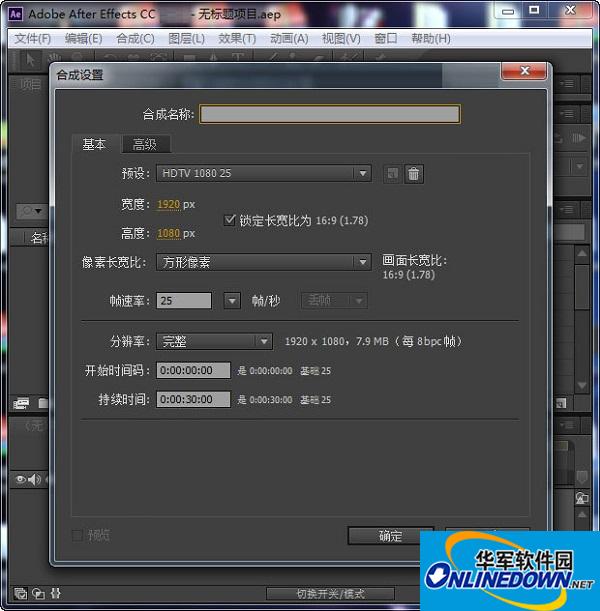本类推荐应用
-
安全下载
迅雷x
 大小:6.65 MB更新时间:2023-12-26软件授权:国产软件
迅雷x官方版是款弥补了迅雷9所带来不足的迅雷下载工具。迅雷x电脑版可以利用多线程和超线程的原理,将网络资源进行整合,供用户下载使用,但是它不支持上传资源,提供下载资源。迅雷x致力于为用户提供更加出色的下载体验,并且还从界面、框架、选项设置等各个方面进行升级。喜欢迅雷x的朋友快来华军软件园下载体验吧! 迅雷x基本简介 “X”既代表新一代版本符号,也代表产品团队不断探索的“初心”,此外“迅雷X”版本号也升级至10.0.1,最终版本将从界面、框架、选项设置、下载引擎等进行全面升级,让迅雷客户端更加“高效、个性、智能”。 精致的简约体验:新版迅雷X界面尺寸更加小巧,兼容1024X768以上的屏幕分辨率,小屏幕也能适应。 更加聚焦下载:新版迅雷X对相关下载信息进行强化,如任务的下载速度变化曲线,镜像资源的数量,以及各个文件的下载进度。延续迅雷9上实用性很高的资源评论,只要用户一选中任务,就会出现下载过该任务的用户评论。资源该不该下,广大雷友告诉你。 “视频截图”功能:新版迅雷X能够自动截取不同时间点的视频画面,当用户下载视频时可以进行预判,了解视频清晰度如何、视频内容是否符合预期等。 新版迅雷X最终版将使用基于“Electron”的软件框架,使界面响应将更加流畅,并能够完美支持4K高分辨率显示器,解决老版本不支持高分辨屏幕的问题,文字显示效果也会更加清晰细腻。新版迅雷X最终版拟增加更为丰富的设置,例如下载完成提示音、炫酷的动态皮肤、不同形状的悬浮窗等,让用户充分感受个性化乐趣,会员特权也将提升。并且,下一代更高效的下载引擎,预计下半年也将植入新版迅雷。 迅雷X一改以往版本的庞杂臃肿,界面尺寸更加小巧,并且兼容1024×768以上分辨率分辨率,小屏幕也能适应。 作为软件的核心任务,迅雷X对下载信息进行了强化,比如下载速度变化曲线、镜像资源和数量、各个文件下载进度等等,同时也延续了迅雷9上的资源评论功能,用户选中任务后就会立刻出现下载过该任务的用户的评论。 新版还增加了“迅雷口令”功能,可以一键为迅雷X的任意下载任务(包括BT)生成一段独有的迅雷口令。收到迅雷口令的用户只要复制一下,就能立刻创建同样的下载任务。 “视频截图”功能也很实用,可自动截取不同时间点的视频画面,供用户视频时预判,了解画面清晰度、内容是否符合预期等。 另外,迅雷还在同步开发基于“Electron”软件框架的迅雷X,未来界面响应将更加流畅,并完美支持4K高分辨率显示器,文字显示效果更加清晰细腻。 迅雷x软件优势 精致的简约体验 新版迅雷X界面尺寸更加小巧,兼容1024X768以上的屏幕分辨率,小屏幕也能适应。 更加聚焦下载 新版迅雷X对相关下载信息进行强化,如任务的下载速度变化曲线,镜像资源的数量,以及各个文件的下载进度。延续迅雷9上实用性很高的资源评论,只要用户一选中任务,就会出现下载过该任务的用户评论。资源该不该下,广大雷友告诉你。 “迅雷口令”功能 使用“迅雷口令”功能,您可以一键为迅雷X的任意下载任务(包括BT任务),生成一段独有的迅雷口令。任何收到迅雷口令的用户,只要复制一下“迅雷口令”,即可创建对应的下载任务。 迅雷x软件特色 1.丰富的下载体验: 强大的下载内核,简洁的操作界面,更形象的下载信息展现 2.互动社区沟通无限: 经验交流、文件传输、寻找有共同爱好的Ta 3.更多个性皮肤: 迅雷X预制了更多的换肤选择,总有一款是符合你口味的选择 迅雷x安装方法 1、在华军软件园将迅雷x下载下来,然后解压到当前文件夹中,得到“XunLeiWebSetup10.1.26.618.exe”文件。 2、双击打开“Thunder9.1.46.998.exe”,看到安装主界面,可以文件夹按钮,更改安装位置,华军小编建议用户放在除了C盘的其他盘中,然后点击“开始安装”。 3、迅雷x正在安装中,用户需要稍等片刻,等待读条完毕即可。 4、迅雷x安装成功后,就会出现迅雷X的主界面,可以去下载了。 迅雷x使用方法 1、首先打开下载好的迅雷X软件,来到主界面。 2、点击左上角图标,弹出登录界面,可以输入迅雷账号密码进行登录,也可以不登录。 3、然后点击界面上的三个点图标(如图所示),在出现的下拉中点击“设置中心”。 4、在设置中心可以设置基本属性和高级属性。 5、设置完之后,点击左上角的“+”按钮,在新建任务框里输入文件的下载链接,然后点击“立即下载”。 6、然后资源就会进入下载中,可以查看其下载速度等信息。 7、下载好的文件也可以右击删除它。 8、没有任务就表示已经删除掉了。 迅雷x常见问题 问:为什么资源会无法下载? 下载就是从网上把文件保存到电脑里。如果网络上的资源被删除了,也就无法保存。 常见的无法下载的原因有: 1.网络上的下载来源已经被删除了,因此链接失效。这种情况可以重新换一个链接下载; 2.侵权等违规链接会被封禁,无法下载。 问:为什么下载速度慢? 1.迅雷是通过多通道下载,资源同时下载的人越多,通道越多,则下载速度就越快; 2.资源下载速度慢,可能是因为这个资源是冷门资源,下载人数少,通道少,所以下得慢。可以【换一个下载链接】试试。 问:如何找到资源? 1.直接在客户端的搜索框中输入对应的资源名称,加上“高清下载”“mp4下载”等【关键词】,更容易搜到资源; 2.在网上遇到好的资源,可以【复制资源地址链接】,打开客户端即可自动下载; 3.发现资源网站,可以用迅雷客户端【收藏网站】,以后找资源更方便! 迅雷x更新日志 视频任务详情页新增“截图”预览功能,视频品质一目了然 “已完成”任务的右键菜单新增“打开方式”菜单项 大幅优化“bt任务、任务组”的文件列表展示大量文件时的流畅度 选择“传统方式”申请磁盘空间后,本次迅雷运行期间将默认使用“传统方式”申请磁盘空间 华军小编推荐: 看到上面这么多功能介绍是不是已经眼花缭乱,那就赶快下载迅雷x吧。本站还提供{recommendWords}等供您下载。
大小:6.65 MB更新时间:2023-12-26软件授权:国产软件
迅雷x官方版是款弥补了迅雷9所带来不足的迅雷下载工具。迅雷x电脑版可以利用多线程和超线程的原理,将网络资源进行整合,供用户下载使用,但是它不支持上传资源,提供下载资源。迅雷x致力于为用户提供更加出色的下载体验,并且还从界面、框架、选项设置等各个方面进行升级。喜欢迅雷x的朋友快来华军软件园下载体验吧! 迅雷x基本简介 “X”既代表新一代版本符号,也代表产品团队不断探索的“初心”,此外“迅雷X”版本号也升级至10.0.1,最终版本将从界面、框架、选项设置、下载引擎等进行全面升级,让迅雷客户端更加“高效、个性、智能”。 精致的简约体验:新版迅雷X界面尺寸更加小巧,兼容1024X768以上的屏幕分辨率,小屏幕也能适应。 更加聚焦下载:新版迅雷X对相关下载信息进行强化,如任务的下载速度变化曲线,镜像资源的数量,以及各个文件的下载进度。延续迅雷9上实用性很高的资源评论,只要用户一选中任务,就会出现下载过该任务的用户评论。资源该不该下,广大雷友告诉你。 “视频截图”功能:新版迅雷X能够自动截取不同时间点的视频画面,当用户下载视频时可以进行预判,了解视频清晰度如何、视频内容是否符合预期等。 新版迅雷X最终版将使用基于“Electron”的软件框架,使界面响应将更加流畅,并能够完美支持4K高分辨率显示器,解决老版本不支持高分辨屏幕的问题,文字显示效果也会更加清晰细腻。新版迅雷X最终版拟增加更为丰富的设置,例如下载完成提示音、炫酷的动态皮肤、不同形状的悬浮窗等,让用户充分感受个性化乐趣,会员特权也将提升。并且,下一代更高效的下载引擎,预计下半年也将植入新版迅雷。 迅雷X一改以往版本的庞杂臃肿,界面尺寸更加小巧,并且兼容1024×768以上分辨率分辨率,小屏幕也能适应。 作为软件的核心任务,迅雷X对下载信息进行了强化,比如下载速度变化曲线、镜像资源和数量、各个文件下载进度等等,同时也延续了迅雷9上的资源评论功能,用户选中任务后就会立刻出现下载过该任务的用户的评论。 新版还增加了“迅雷口令”功能,可以一键为迅雷X的任意下载任务(包括BT)生成一段独有的迅雷口令。收到迅雷口令的用户只要复制一下,就能立刻创建同样的下载任务。 “视频截图”功能也很实用,可自动截取不同时间点的视频画面,供用户视频时预判,了解画面清晰度、内容是否符合预期等。 另外,迅雷还在同步开发基于“Electron”软件框架的迅雷X,未来界面响应将更加流畅,并完美支持4K高分辨率显示器,文字显示效果更加清晰细腻。 迅雷x软件优势 精致的简约体验 新版迅雷X界面尺寸更加小巧,兼容1024X768以上的屏幕分辨率,小屏幕也能适应。 更加聚焦下载 新版迅雷X对相关下载信息进行强化,如任务的下载速度变化曲线,镜像资源的数量,以及各个文件的下载进度。延续迅雷9上实用性很高的资源评论,只要用户一选中任务,就会出现下载过该任务的用户评论。资源该不该下,广大雷友告诉你。 “迅雷口令”功能 使用“迅雷口令”功能,您可以一键为迅雷X的任意下载任务(包括BT任务),生成一段独有的迅雷口令。任何收到迅雷口令的用户,只要复制一下“迅雷口令”,即可创建对应的下载任务。 迅雷x软件特色 1.丰富的下载体验: 强大的下载内核,简洁的操作界面,更形象的下载信息展现 2.互动社区沟通无限: 经验交流、文件传输、寻找有共同爱好的Ta 3.更多个性皮肤: 迅雷X预制了更多的换肤选择,总有一款是符合你口味的选择 迅雷x安装方法 1、在华军软件园将迅雷x下载下来,然后解压到当前文件夹中,得到“XunLeiWebSetup10.1.26.618.exe”文件。 2、双击打开“Thunder9.1.46.998.exe”,看到安装主界面,可以文件夹按钮,更改安装位置,华军小编建议用户放在除了C盘的其他盘中,然后点击“开始安装”。 3、迅雷x正在安装中,用户需要稍等片刻,等待读条完毕即可。 4、迅雷x安装成功后,就会出现迅雷X的主界面,可以去下载了。 迅雷x使用方法 1、首先打开下载好的迅雷X软件,来到主界面。 2、点击左上角图标,弹出登录界面,可以输入迅雷账号密码进行登录,也可以不登录。 3、然后点击界面上的三个点图标(如图所示),在出现的下拉中点击“设置中心”。 4、在设置中心可以设置基本属性和高级属性。 5、设置完之后,点击左上角的“+”按钮,在新建任务框里输入文件的下载链接,然后点击“立即下载”。 6、然后资源就会进入下载中,可以查看其下载速度等信息。 7、下载好的文件也可以右击删除它。 8、没有任务就表示已经删除掉了。 迅雷x常见问题 问:为什么资源会无法下载? 下载就是从网上把文件保存到电脑里。如果网络上的资源被删除了,也就无法保存。 常见的无法下载的原因有: 1.网络上的下载来源已经被删除了,因此链接失效。这种情况可以重新换一个链接下载; 2.侵权等违规链接会被封禁,无法下载。 问:为什么下载速度慢? 1.迅雷是通过多通道下载,资源同时下载的人越多,通道越多,则下载速度就越快; 2.资源下载速度慢,可能是因为这个资源是冷门资源,下载人数少,通道少,所以下得慢。可以【换一个下载链接】试试。 问:如何找到资源? 1.直接在客户端的搜索框中输入对应的资源名称,加上“高清下载”“mp4下载”等【关键词】,更容易搜到资源; 2.在网上遇到好的资源,可以【复制资源地址链接】,打开客户端即可自动下载; 3.发现资源网站,可以用迅雷客户端【收藏网站】,以后找资源更方便! 迅雷x更新日志 视频任务详情页新增“截图”预览功能,视频品质一目了然 “已完成”任务的右键菜单新增“打开方式”菜单项 大幅优化“bt任务、任务组”的文件列表展示大量文件时的流畅度 选择“传统方式”申请磁盘空间后,本次迅雷运行期间将默认使用“传统方式”申请磁盘空间 华军小编推荐: 看到上面这么多功能介绍是不是已经眼花缭乱,那就赶快下载迅雷x吧。本站还提供{recommendWords}等供您下载。 -
安全下载
Rmvb Rm修复终结者
 大小:1.28MB更新时间:2017-04-25软件授权:国产软件
你是否遇见过播放RmvbRm文件时不能拖动播放,每次收看时都要从开始处收看,现在你不用怕了,有了RmvbRm修复终结者,一切都变得那么简单,你只需要轻轻的点几点鼠标就能轻松高速的对你的影片进行修复,此软件为绿色软件,无需安装,而且是免费的。
大小:1.28MB更新时间:2017-04-25软件授权:国产软件
你是否遇见过播放RmvbRm文件时不能拖动播放,每次收看时都要从开始处收看,现在你不用怕了,有了RmvbRm修复终结者,一切都变得那么简单,你只需要轻轻的点几点鼠标就能轻松高速的对你的影片进行修复,此软件为绿色软件,无需安装,而且是免费的。 -
安全下载
Sony Vegas Pro
 大小:600MB更新时间:2022-04-07软件授权:国外软件
VegasPro是面向所有专业人员的终极的多功能软件产品。他集合了VegasPro8、DVDArchitectPro4.5、DolbyDigitalAC-3编码软件为一个系列的套装,提供快捷的速度,强大的功能,,和最大的创作效率。无论是你需要强大的视频剪辑,精确的音频控制,或者DVD创作的工具,VegasPro8都是一个完整的专业HD剪辑,音频编辑和DVD制作的产品。他包含了如下更新: VegasPro套装包含了VegasPro8、DVDArchitectPro4.5和Dolby?DigitalAC-3编码软件,为你提供专业视频,音频,DVD和广播制作的综合运用环境。这些工具可以让你实时编辑和制作DV,AVCHD,HDV,SD/HD-SDI,以及XDCAM?格式,精确地调整音频,和制作环绕声道,双层DVD。VegasPro8是面向所有专业人员的终极的多功能软件产品.他集合了VegasPro8,DVDArchitectPro4.5andDolbyDigitalAC-3编码软件为一个系列的套装,提供快捷的速度,强大的功能和最大的创作效率。无论是你需要强大的视频剪辑,精确的音频控制或者DVD创作的工具,VegasPro8都是一个完整的专业HD剪辑,音频编辑和DVD制作的产品。他包含了如下更新: VegasPro套装包含了VegasPro8,DVDArchitectPro4.5和Dolby?DigitalAC-3编码软件,为你提供专业视频,音频,DVD和广播制作的综合运用环境。这些工具可以让你实时编辑和制作DV,AVCHD,HDV,SD/HD-SDI,以及XDCAM?格式,精确地调整音频,和制作环绕声道,双层DVD。
大小:600MB更新时间:2022-04-07软件授权:国外软件
VegasPro是面向所有专业人员的终极的多功能软件产品。他集合了VegasPro8、DVDArchitectPro4.5、DolbyDigitalAC-3编码软件为一个系列的套装,提供快捷的速度,强大的功能,,和最大的创作效率。无论是你需要强大的视频剪辑,精确的音频控制,或者DVD创作的工具,VegasPro8都是一个完整的专业HD剪辑,音频编辑和DVD制作的产品。他包含了如下更新: VegasPro套装包含了VegasPro8、DVDArchitectPro4.5和Dolby?DigitalAC-3编码软件,为你提供专业视频,音频,DVD和广播制作的综合运用环境。这些工具可以让你实时编辑和制作DV,AVCHD,HDV,SD/HD-SDI,以及XDCAM?格式,精确地调整音频,和制作环绕声道,双层DVD。VegasPro8是面向所有专业人员的终极的多功能软件产品.他集合了VegasPro8,DVDArchitectPro4.5andDolbyDigitalAC-3编码软件为一个系列的套装,提供快捷的速度,强大的功能和最大的创作效率。无论是你需要强大的视频剪辑,精确的音频控制或者DVD创作的工具,VegasPro8都是一个完整的专业HD剪辑,音频编辑和DVD制作的产品。他包含了如下更新: VegasPro套装包含了VegasPro8,DVDArchitectPro4.5和Dolby?DigitalAC-3编码软件,为你提供专业视频,音频,DVD和广播制作的综合运用环境。这些工具可以让你实时编辑和制作DV,AVCHD,HDV,SD/HD-SDI,以及XDCAM?格式,精确地调整音频,和制作环绕声道,双层DVD。 -
安全下载
VFW图像采集系统
 大小:8.05MB更新时间:2019-03-13软件授权:国产软件
是基于摄像窗口VFW(VideoForWindows)的图像采集软件系统。 适用范围:该系统支持PC相机(通常称为网眼,接口类型为USB的摄像装置)。产品特点:界面友好、简便实用、功能齐全、性价比高
大小:8.05MB更新时间:2019-03-13软件授权:国产软件
是基于摄像窗口VFW(VideoForWindows)的图像采集软件系统。 适用范围:该系统支持PC相机(通常称为网眼,接口类型为USB的摄像装置)。产品特点:界面友好、简便实用、功能齐全、性价比高 -
安全下载
枫叶RM/MP4格式转换器
 大小:6.05MB更新时间:2019-04-04软件授权:国产软件
《枫叶RM/MP4格式转换器》是一款专业的RM、RMVB格式转换MP4格式的视频转换工具,软件还支持将RM、RMVB格式转换为流行的AVI格式。使用该转换器可以方便的转换RM格式为MP4、AVI、MPEG-1、MPEG-2、MKV、FLV等等几十种流行视频格式。本软件还可以转换Real的RM、RMVB视频格式为常用的音频格式,比如RM转换为MP3、WMA、WAV、AAC、AC3等音频格式。转换后的文件可以在iPad、iPhone、iPod、PSP、智能电视、各种智能手机、安卓手机、MP4播放机等设备上播放。采用独创解码技术,使得转换过程极为简单、转换速度极快、转换质量极高,转换后的视频和原视频同样清晰流畅。支持批量转换,支持视频转换同时预览,可同时转换多个视频文件。 特色功能 1、支持各种流行的视频音频格式,支持上百种视频音频转换方案。 2、支持直接将流行的RM、RMVB转换为AVI(DivX/XivD)、3GP、MP4、FLV、MPEG、WMV、ASF。 3、支持RM、RMVB转换为MP4、MPEG4视频格式。 4、支持RM、RMVB转换为HD高清编码的MP4、MKV、AVI、DVD。 5、支持RM、RMVB转换为AVI、MOV、MP4、FLV、MPEG、MKV。 6、转换后的视频和音频能在支持MP4的DVD碟机上播放。 7、转换后的视频能在智能移动设备、HD高清智能电视、智能手机、平板电脑播放。 8、转换后的视频和音频能在苹果iPod、iPad上播放。 9、转换后的视频和音频能在SonyPSP、PS3游戏设备上播放。 10、转换后的视频和音频能在苹果iPhone手机上播放。 11、转换后的视频和音频能在MP4机和MP5机移动设备上播放。 12、完美支持多核CPU,能超高质量、超高速批量转换、支持多线程转换,可同时转换19个文件。 13、完美支持WindowsXP/2003/Vista/Windows7/Windows8/Windows10。 14、完美支持HD高清视频的转换(H.264编码,MPEG-4AVC,HD高清DVD,HD高清MKV,HD高清AVI格式)。 15、支持视频转换同时预览视频。 16、支持普屏4:3;宽频16:9;宽频37:20;宽频47:20设置。
大小:6.05MB更新时间:2019-04-04软件授权:国产软件
《枫叶RM/MP4格式转换器》是一款专业的RM、RMVB格式转换MP4格式的视频转换工具,软件还支持将RM、RMVB格式转换为流行的AVI格式。使用该转换器可以方便的转换RM格式为MP4、AVI、MPEG-1、MPEG-2、MKV、FLV等等几十种流行视频格式。本软件还可以转换Real的RM、RMVB视频格式为常用的音频格式,比如RM转换为MP3、WMA、WAV、AAC、AC3等音频格式。转换后的文件可以在iPad、iPhone、iPod、PSP、智能电视、各种智能手机、安卓手机、MP4播放机等设备上播放。采用独创解码技术,使得转换过程极为简单、转换速度极快、转换质量极高,转换后的视频和原视频同样清晰流畅。支持批量转换,支持视频转换同时预览,可同时转换多个视频文件。 特色功能 1、支持各种流行的视频音频格式,支持上百种视频音频转换方案。 2、支持直接将流行的RM、RMVB转换为AVI(DivX/XivD)、3GP、MP4、FLV、MPEG、WMV、ASF。 3、支持RM、RMVB转换为MP4、MPEG4视频格式。 4、支持RM、RMVB转换为HD高清编码的MP4、MKV、AVI、DVD。 5、支持RM、RMVB转换为AVI、MOV、MP4、FLV、MPEG、MKV。 6、转换后的视频和音频能在支持MP4的DVD碟机上播放。 7、转换后的视频能在智能移动设备、HD高清智能电视、智能手机、平板电脑播放。 8、转换后的视频和音频能在苹果iPod、iPad上播放。 9、转换后的视频和音频能在SonyPSP、PS3游戏设备上播放。 10、转换后的视频和音频能在苹果iPhone手机上播放。 11、转换后的视频和音频能在MP4机和MP5机移动设备上播放。 12、完美支持多核CPU,能超高质量、超高速批量转换、支持多线程转换,可同时转换19个文件。 13、完美支持WindowsXP/2003/Vista/Windows7/Windows8/Windows10。 14、完美支持HD高清视频的转换(H.264编码,MPEG-4AVC,HD高清DVD,HD高清MKV,HD高清AVI格式)。 15、支持视频转换同时预览视频。 16、支持普屏4:3;宽频16:9;宽频37:20;宽频47:20设置。 -
安全下载
CyberLink PowerDirector
 大小:0.98MB更新时间:2020-06-03软件授权:国外软件
CyberLinkPowerDirector14的中文名字译作威力导演,它由讯连科技(CyberLink)制作发行,是一套制作CD、DVD电影作品的完全解决方案。CyberLinkPowerDirector可让使用者进行采集、编辑、选单制作、及烧录电影作品于DVD、VCD、SVCD及MiniDVD光盘,轻松撷取影像及编辑影片,同时还拥有独特的光盘制作精灵,能快速简易地执行影片制作及烧录。威力导演带给您最简易、最快速的家庭视频剪辑工作环境,让您随时随地拥有创意剪辑乐趣! CyberLinkPowerDirector功能介绍 1、强大的视频及相片强化功能让您扭转乾坤,把失误变成别出心裁的创意!利用「威力导演」的音频及相片强化工具,您可以任意调整想要施加的修正效果的程度,然后程序就会自动产出您想要的结果。不需大费周章即可成功挽救濒临失败边缘的视频或相片,让您不再懊悔难追。 2、全自动的视频编辑功能选定一个电影主题风格后,接着就让「威力导演」帮您自动完成后续的视频制作吧! 完全不需要您进行任何繁复的编辑设定,或是手动加入任何特效,全自动编辑功能让您轻轻松松就能产出高质量的视频作品。 、专业的幻灯片播放功能共提供七种风格各异的模板任您选用-包括具备节奏捕捉技术的全新的3D样式及幻灯片功能,自动同步您用来制作幻灯片的相片及背景音乐,以及可随选取的背景音乐律动的电视墙效果,另可使用相片做为底图,并于画面中动态呈现该张相片内容的突显效果。 CyberLinkPowerDirector安装步骤 1、下载威力导演压缩包并解压,双击安装程序,打开PowerDirector下载器,选择安装目录 2、允许用户协议 3、选择安装目录后,等待安装完成即可(安装完成后点击&X&关闭,不要运行) CyberLinkPowerDirector使用方法 如何导入媒体? 1、打开PowerDirector,我们这里选择时间线模式 2、选择文件-导入-媒体文件,找到要导入的素材文件路径即可 3、也可以直接把素材文件拖拽到媒体库框中完成导入 如何截取需要的视频素材? 1、将视频素材拖到时间线工作区中,假设我们要截取红框中的片段 威力导演PowerDirector 2、右键素材,选择编辑视频-裁剪 3、在切入位置和切出位置输入需要片段的起始时间和结束时间即可完成裁剪 CyberLinkPowerDirector常见问答: 导入MOV文件时弹出错误&打开媒体库中的媒体文件时出现错误? 您可以选择以下方法中的一种来解决这个问题: 用英文命名文件夹/文件。 请遵循以下步骤来安装QuickTime软件: 从[控制面板]删除QuickTime(请不要跳过此步骤)。 运行讯连科技威力导演安装文件中的QuickTimeInstaller.exe。 如果您购买了下载版,您可首先解压缩您的威力导演安装.exe文件,然后在解压缩文件夹中找到QuickTimeInstaller.exe。 如果您购买了零售盒装版,您可打开安装光盘文件夹,然后在PDIR文件夹中找到QuickTimeInstaller.exe。 威力导演中支持什么样的文件格式? 支持的导入格式: 图像:RAW、GIF、BMP、JPG、TIF、PNG、JPSnew、MPOnew 视频:MVC(M2T)new、左右并排视频new、上下分割视频new、双流AVInew、DTS音频new、FLV、MKV、Canon、NikonDSLR视频文件、3GPP2、AVCHD(M2T)、AVI、DAT、DivX*(Windows7)、DV-AVI、DVR-MS、HDMPEG-2、MOD、MOV、MOV(H.264)、MPEG-1、MPEG-2、MPEG-4AVC(H.264)、MP4、TOD、带DolbyDigital5.1/2.0的VOB、VRO、WMV、WMV-HD、H.264/MPEG2格式的WTV、含LPCM音频H.264格式的DSLR视频片段 音频:WAV、MP3、WMA、M4A 支持的导出格式: 视频: 3D视频:MVC、左右并排、立体图像new 高清晰:AVCHD、MPEG-2HD、WMV-HD MPEG-2、MPEG-4、MPEG-4AVC、MPEG-1、WMV、DV-AVI、QuickTime、SD卡的AVCHD、3G手机的3GPP2 音频:WAV、WMA、M4A
大小:0.98MB更新时间:2020-06-03软件授权:国外软件
CyberLinkPowerDirector14的中文名字译作威力导演,它由讯连科技(CyberLink)制作发行,是一套制作CD、DVD电影作品的完全解决方案。CyberLinkPowerDirector可让使用者进行采集、编辑、选单制作、及烧录电影作品于DVD、VCD、SVCD及MiniDVD光盘,轻松撷取影像及编辑影片,同时还拥有独特的光盘制作精灵,能快速简易地执行影片制作及烧录。威力导演带给您最简易、最快速的家庭视频剪辑工作环境,让您随时随地拥有创意剪辑乐趣! CyberLinkPowerDirector功能介绍 1、强大的视频及相片强化功能让您扭转乾坤,把失误变成别出心裁的创意!利用「威力导演」的音频及相片强化工具,您可以任意调整想要施加的修正效果的程度,然后程序就会自动产出您想要的结果。不需大费周章即可成功挽救濒临失败边缘的视频或相片,让您不再懊悔难追。 2、全自动的视频编辑功能选定一个电影主题风格后,接着就让「威力导演」帮您自动完成后续的视频制作吧! 完全不需要您进行任何繁复的编辑设定,或是手动加入任何特效,全自动编辑功能让您轻轻松松就能产出高质量的视频作品。 、专业的幻灯片播放功能共提供七种风格各异的模板任您选用-包括具备节奏捕捉技术的全新的3D样式及幻灯片功能,自动同步您用来制作幻灯片的相片及背景音乐,以及可随选取的背景音乐律动的电视墙效果,另可使用相片做为底图,并于画面中动态呈现该张相片内容的突显效果。 CyberLinkPowerDirector安装步骤 1、下载威力导演压缩包并解压,双击安装程序,打开PowerDirector下载器,选择安装目录 2、允许用户协议 3、选择安装目录后,等待安装完成即可(安装完成后点击&X&关闭,不要运行) CyberLinkPowerDirector使用方法 如何导入媒体? 1、打开PowerDirector,我们这里选择时间线模式 2、选择文件-导入-媒体文件,找到要导入的素材文件路径即可 3、也可以直接把素材文件拖拽到媒体库框中完成导入 如何截取需要的视频素材? 1、将视频素材拖到时间线工作区中,假设我们要截取红框中的片段 威力导演PowerDirector 2、右键素材,选择编辑视频-裁剪 3、在切入位置和切出位置输入需要片段的起始时间和结束时间即可完成裁剪 CyberLinkPowerDirector常见问答: 导入MOV文件时弹出错误&打开媒体库中的媒体文件时出现错误? 您可以选择以下方法中的一种来解决这个问题: 用英文命名文件夹/文件。 请遵循以下步骤来安装QuickTime软件: 从[控制面板]删除QuickTime(请不要跳过此步骤)。 运行讯连科技威力导演安装文件中的QuickTimeInstaller.exe。 如果您购买了下载版,您可首先解压缩您的威力导演安装.exe文件,然后在解压缩文件夹中找到QuickTimeInstaller.exe。 如果您购买了零售盒装版,您可打开安装光盘文件夹,然后在PDIR文件夹中找到QuickTimeInstaller.exe。 威力导演中支持什么样的文件格式? 支持的导入格式: 图像:RAW、GIF、BMP、JPG、TIF、PNG、JPSnew、MPOnew 视频:MVC(M2T)new、左右并排视频new、上下分割视频new、双流AVInew、DTS音频new、FLV、MKV、Canon、NikonDSLR视频文件、3GPP2、AVCHD(M2T)、AVI、DAT、DivX*(Windows7)、DV-AVI、DVR-MS、HDMPEG-2、MOD、MOV、MOV(H.264)、MPEG-1、MPEG-2、MPEG-4AVC(H.264)、MP4、TOD、带DolbyDigital5.1/2.0的VOB、VRO、WMV、WMV-HD、H.264/MPEG2格式的WTV、含LPCM音频H.264格式的DSLR视频片段 音频:WAV、MP3、WMA、M4A 支持的导出格式: 视频: 3D视频:MVC、左右并排、立体图像new 高清晰:AVCHD、MPEG-2HD、WMV-HD MPEG-2、MPEG-4、MPEG-4AVC、MPEG-1、WMV、DV-AVI、QuickTime、SD卡的AVCHD、3G手机的3GPP2 音频:WAV、WMA、M4A -
安全下载
moviemaker
 大小:4.92MB更新时间:2021-08-27软件授权:国产软件
MovieMaker是Windows系统自带的视频制作工具,简单易学,使用它制作家庭电影充满乐趣。您可以在个人电脑上创建、编辑和分享自己制作的家庭电影。通过简单的拖放操作,精心的筛选画面,然后添加一些效果、音乐和旁白,家庭电影就初具规模了。之后您就可以通过Web、电子邮件、个人电脑或CD,甚至DVD,与亲朋好友分享您的成果了。您还可以将电影保存到录影带上,在电视中或者摄像机上播放。 这是一个傻瓜软件,很容易用的哦~ 1.菜单栏 2.工具栏 3.任务栏 注:这个框显示工具栏中的&任务&或&收藏&的内容 4.素材预览区 注:这里预览素材或者预览过度和视频特效. 5.视频预览窗口 注:预览素材或者时间线 6.时间线 注:素材的载体,所有素材都放在这里进行编辑. 使用方法: 1.文件--导入到收藏--找到你要导入的图片和歌曲,视频选中--导入 2.把你导入到收藏中的图片或歌曲依次用鼠标点中拖到下面的情节提要.然后再对图片或歌曲进行剪辑.很简单,只要把鼠标放到音频剪辑上(注意是最开始或是结尾的位置上),就会出现一个红色的双箭头标志,你只要用鼠标点住并拖动到你想剪切的位置上就行了.图片也一样的操作,这样可以改变时间长短.视频也是同样道理. 3.你也可以来一些过渡.方法:图片拖到情节提要后,如果时间过短,放大时间线(就点情节提要旁边的一个带+号的放大镜),之后选择你需要编辑的图片,会出现一个小手的标志,用鼠标拖住剪辑,就会出现蓝色的条,向你前后的图片拖动,插入别的图片的蓝色条大小就是你要设定的视频过渡的长短.之后都调整完,再看看图片就不会跳着放了.音频,视频也是一个道理. 4.可以保存电影了.方法:文件---保存电影文件--按照它的提示一步步做---确定,就可以了. 听着有些麻烦,你只要一步步的试试就会很顺手了.
大小:4.92MB更新时间:2021-08-27软件授权:国产软件
MovieMaker是Windows系统自带的视频制作工具,简单易学,使用它制作家庭电影充满乐趣。您可以在个人电脑上创建、编辑和分享自己制作的家庭电影。通过简单的拖放操作,精心的筛选画面,然后添加一些效果、音乐和旁白,家庭电影就初具规模了。之后您就可以通过Web、电子邮件、个人电脑或CD,甚至DVD,与亲朋好友分享您的成果了。您还可以将电影保存到录影带上,在电视中或者摄像机上播放。 这是一个傻瓜软件,很容易用的哦~ 1.菜单栏 2.工具栏 3.任务栏 注:这个框显示工具栏中的&任务&或&收藏&的内容 4.素材预览区 注:这里预览素材或者预览过度和视频特效. 5.视频预览窗口 注:预览素材或者时间线 6.时间线 注:素材的载体,所有素材都放在这里进行编辑. 使用方法: 1.文件--导入到收藏--找到你要导入的图片和歌曲,视频选中--导入 2.把你导入到收藏中的图片或歌曲依次用鼠标点中拖到下面的情节提要.然后再对图片或歌曲进行剪辑.很简单,只要把鼠标放到音频剪辑上(注意是最开始或是结尾的位置上),就会出现一个红色的双箭头标志,你只要用鼠标点住并拖动到你想剪切的位置上就行了.图片也一样的操作,这样可以改变时间长短.视频也是同样道理. 3.你也可以来一些过渡.方法:图片拖到情节提要后,如果时间过短,放大时间线(就点情节提要旁边的一个带+号的放大镜),之后选择你需要编辑的图片,会出现一个小手的标志,用鼠标拖住剪辑,就会出现蓝色的条,向你前后的图片拖动,插入别的图片的蓝色条大小就是你要设定的视频过渡的长短.之后都调整完,再看看图片就不会跳着放了.音频,视频也是一个道理. 4.可以保存电影了.方法:文件---保存电影文件--按照它的提示一步步做---确定,就可以了. 听着有些麻烦,你只要一步步的试试就会很顺手了. -
安全下载
led演播室
 大小:15.66MB更新时间:2010-06-11软件授权:国产软件
《LED演播室》是北京世纪新云蓝通科技有限公司专为LED显示屏开发的一套节目制作、播放的软件。其功能强大,使用方便,简单易学、性能稳定、可靠性高。 可在WIN98、WIN2000、WINXP等操作系统下运行 多显示屏支持 多屏独立编辑 数据库显示 表格输入 网络功能 后台播放 定时播放 多窗口多任务同时播放 文本支持Word,Excel 可为节目窗叠加背景音乐 支持所有的动画文件(MPG/MPEG/MPV/MPA/AVI/VCD/SWF/RM/RA/RMJ/ASF...) 丰富的图片浏览方式 日期、时间、日期+时间、模拟时钟等各种正负计时功能 日历可透明显示 可自动播放多个任务(*.LSP) 提供外部程序接口 视频源色度、饱和度、亮度、对比度软件调节
大小:15.66MB更新时间:2010-06-11软件授权:国产软件
《LED演播室》是北京世纪新云蓝通科技有限公司专为LED显示屏开发的一套节目制作、播放的软件。其功能强大,使用方便,简单易学、性能稳定、可靠性高。 可在WIN98、WIN2000、WINXP等操作系统下运行 多显示屏支持 多屏独立编辑 数据库显示 表格输入 网络功能 后台播放 定时播放 多窗口多任务同时播放 文本支持Word,Excel 可为节目窗叠加背景音乐 支持所有的动画文件(MPG/MPEG/MPV/MPA/AVI/VCD/SWF/RM/RA/RMJ/ASF...) 丰富的图片浏览方式 日期、时间、日期+时间、模拟时钟等各种正负计时功能 日历可透明显示 可自动播放多个任务(*.LSP) 提供外部程序接口 视频源色度、饱和度、亮度、对比度软件调节 -
安全下载
Wondershare Video Editor
 大小:95.9MB更新时间:2023-03-10软件授权:国产软件
WondershareVideoEditor是一款视频编辑软件。可以创建具有文字,过滤器和普通的视频,音频和照片过渡效果的家庭电影。 此外,您可以直接上传视频到YouTube,与家人和朋友分享,保存到iPhone,ipad,iPod的等便携设备上播放视频或刻录DVD,以便更好的保存。无论是婚礼视频,爱情电影,旅行故事,生活的纪录片或派对纪录,它就是这么容易,把它转化为珍贵的家庭视频,和大家一起分享! 可管理各种视频,音频和图片格式,编辑媒体文件,还可即时预览。这是一款简单易用但功能强大的编辑工具。 功能介绍 画中画(子母画面)多屏工具 将多个视频在同一帧!作品就像名字层很多电影插入框架来讲述一个故事多线程。 音频分离 您可以从视频剪辑中提取原始音频轨道,和编辑分别作为视频片段的音频在同一个时间轴。 支持格式 Wondershare发布的最新视频编辑软件万兴视频编辑支持导入的格式: *标准格式:MP4,FLV,AVI,VOB,3GP,3G2,MOV,F4V,M4V(withoutDRM),MPG,MPEG,TS,TRP,M2TS,MTS,TP,DAT,WMV,MKV,ASF,DV,MOD,NSV,TOD,EVO; *高清格式:HDTS(*.ts),HDMPG(*.mpg),HDTRP(*.trp),HDQuickTimeMovie(*.mov),HDMPEG-4Movie(*.mp4),HDAVCMPEG-4Movie(*.mp4),HDMPEG-4MovieforiDVD(*.mp4),HDMPEG-4MovieforiMovie(*.mp4),; *音频格式:WMA,WAV,M4A,AAC,AC3,OGG,MP3。可以导出的格式: *常规格式:WMV,AVI,MOV,FLV,MKV,MP4Video(AVC),MP4Video(Xvid),MP4Video(MC),ASF,M4V,Xvid,DV,MPEG-1NTSC,MPEG-1PAL,MPEG-1SECAM,MPEG-2NTSC,MPEG-2PAL,MPEG-2SECAM,DVD-VideoNTSC,DVD-VideoPAL,HTML5,DVD-VideoSECAM; *高清视频:TS,TRP,AVI,MP4,MPG,WMV,MOV。 WondershareVideoEditor更新日志: 1.修复BUG,新版体验更佳 2.更改了部分页面 华军小编推荐: 一个非常不错的视频编辑,小编也是用的本软件,功能强大,绿色安全。本站还提供{recommendWords}等供您下载。
大小:95.9MB更新时间:2023-03-10软件授权:国产软件
WondershareVideoEditor是一款视频编辑软件。可以创建具有文字,过滤器和普通的视频,音频和照片过渡效果的家庭电影。 此外,您可以直接上传视频到YouTube,与家人和朋友分享,保存到iPhone,ipad,iPod的等便携设备上播放视频或刻录DVD,以便更好的保存。无论是婚礼视频,爱情电影,旅行故事,生活的纪录片或派对纪录,它就是这么容易,把它转化为珍贵的家庭视频,和大家一起分享! 可管理各种视频,音频和图片格式,编辑媒体文件,还可即时预览。这是一款简单易用但功能强大的编辑工具。 功能介绍 画中画(子母画面)多屏工具 将多个视频在同一帧!作品就像名字层很多电影插入框架来讲述一个故事多线程。 音频分离 您可以从视频剪辑中提取原始音频轨道,和编辑分别作为视频片段的音频在同一个时间轴。 支持格式 Wondershare发布的最新视频编辑软件万兴视频编辑支持导入的格式: *标准格式:MP4,FLV,AVI,VOB,3GP,3G2,MOV,F4V,M4V(withoutDRM),MPG,MPEG,TS,TRP,M2TS,MTS,TP,DAT,WMV,MKV,ASF,DV,MOD,NSV,TOD,EVO; *高清格式:HDTS(*.ts),HDMPG(*.mpg),HDTRP(*.trp),HDQuickTimeMovie(*.mov),HDMPEG-4Movie(*.mp4),HDAVCMPEG-4Movie(*.mp4),HDMPEG-4MovieforiDVD(*.mp4),HDMPEG-4MovieforiMovie(*.mp4),; *音频格式:WMA,WAV,M4A,AAC,AC3,OGG,MP3。可以导出的格式: *常规格式:WMV,AVI,MOV,FLV,MKV,MP4Video(AVC),MP4Video(Xvid),MP4Video(MC),ASF,M4V,Xvid,DV,MPEG-1NTSC,MPEG-1PAL,MPEG-1SECAM,MPEG-2NTSC,MPEG-2PAL,MPEG-2SECAM,DVD-VideoNTSC,DVD-VideoPAL,HTML5,DVD-VideoSECAM; *高清视频:TS,TRP,AVI,MP4,MPG,WMV,MOV。 WondershareVideoEditor更新日志: 1.修复BUG,新版体验更佳 2.更改了部分页面 华军小编推荐: 一个非常不错的视频编辑,小编也是用的本软件,功能强大,绿色安全。本站还提供{recommendWords}等供您下载。 -
安全下载
投影融合软件
 大小:16.09MB更新时间:2016-12-15软件授权:国产软件
1科领融合参数●最多16通道。●拥有中英文双语版本,默认中文,全球唯一,可以自行切换●支持桌面融合,视频融合。 ●内置播放器,播放器可接收其他中控命令(UDP协议),支持单屏,扩展屏或跨屏三个模式●拥有安装向导,让安装变得简单,简单三部曲,搞定安装●最多支持16通道,且向下兼容,并且可以自定义融合边,可实现一字型、田字形等融合画面自由组合 ●支持windows7及最新windows8,windows10系统(不支持XP),32位,64位皆可运行●支持几何校正,适用于弧幕、360°环幕、异型幕、折幕等●支持针对每个信号进行融合,比如可以融主屏信号,融扩展屏信号 ●第一次配置好后,开机自动启动融合拼接●如果用ATI显卡卡,12通道以内无需购买多屏宝,直接购买ATI多屏显卡。NVIDIA显卡需要购买多屏宝●简单友好的操作界面,支持鼠标和快捷键快速校正,并提供简单模式和复杂模式,也可以通过VNC远程调试。●超绚的安装向导,跟随向导即可实现傻瓜安装●支持调投影仪的偏色●支持投影画面的遮罩 ●打击盗版,本产品为最新的v1.99R版,比国内其他版本要新,所以支持win10●支持加密狗时间锁,可以自行设置到期时间和解除到期时间,全球唯一开发接口,每个厂商可以自行设定解锁密码桌面融合比视频融合的优势1无需接显示器,直接连接投影仪,如果是视频融合,也可以接监视器进行操作选择2分辨率比视频融合更加真实,视频融合融桌面是强行进行放大的,缩放严重3响应速度更快,视频融合采用的是复制模式,桌面融合采用的是基于GPU的开发,直接显示出来,不占用CPU4融合出来不跳帧,不像XP融合,融出来会闪烁,比如鱼游的时候会消失
大小:16.09MB更新时间:2016-12-15软件授权:国产软件
1科领融合参数●最多16通道。●拥有中英文双语版本,默认中文,全球唯一,可以自行切换●支持桌面融合,视频融合。 ●内置播放器,播放器可接收其他中控命令(UDP协议),支持单屏,扩展屏或跨屏三个模式●拥有安装向导,让安装变得简单,简单三部曲,搞定安装●最多支持16通道,且向下兼容,并且可以自定义融合边,可实现一字型、田字形等融合画面自由组合 ●支持windows7及最新windows8,windows10系统(不支持XP),32位,64位皆可运行●支持几何校正,适用于弧幕、360°环幕、异型幕、折幕等●支持针对每个信号进行融合,比如可以融主屏信号,融扩展屏信号 ●第一次配置好后,开机自动启动融合拼接●如果用ATI显卡卡,12通道以内无需购买多屏宝,直接购买ATI多屏显卡。NVIDIA显卡需要购买多屏宝●简单友好的操作界面,支持鼠标和快捷键快速校正,并提供简单模式和复杂模式,也可以通过VNC远程调试。●超绚的安装向导,跟随向导即可实现傻瓜安装●支持调投影仪的偏色●支持投影画面的遮罩 ●打击盗版,本产品为最新的v1.99R版,比国内其他版本要新,所以支持win10●支持加密狗时间锁,可以自行设置到期时间和解除到期时间,全球唯一开发接口,每个厂商可以自行设定解锁密码桌面融合比视频融合的优势1无需接显示器,直接连接投影仪,如果是视频融合,也可以接监视器进行操作选择2分辨率比视频融合更加真实,视频融合融桌面是强行进行放大的,缩放严重3响应速度更快,视频融合采用的是复制模式,桌面融合采用的是基于GPU的开发,直接显示出来,不占用CPU4融合出来不跳帧,不像XP融合,融出来会闪烁,比如鱼游的时候会消失 -
安全下载
枫叶F4V格式转换器
 大小:6.08MB更新时间:2019-04-03软件授权:国产软件
《枫叶F4V格式转换器》是一款专业的F4V、FLV视频格式转换软件,能将各种视频网站下载的FLV和F4V格式视频转换为AVI、MP4、3GP、MPG、VCD、SVCD、DVD、WMV、VOB、MKV等流行的视频格式。还支持将FLV、F4V视频转换为iPhone、iPad、iPod、PSP、MP4播放机、各种智能手机、Android手机等所能播放的MP4视频格式。当然您也可将各种流行视频格式转换为FLV、F4V视频格式。如将AVI格式转换为FLV,MP4格式转换为FLV,WMV视频格式转换为FLV,MPG转换为FLV格式,Real公司的RMVB转换为FLV、F4V。我们采用了独创编码技术,使得转换速度极快、转换质量极高,转换后的视频和原视频同样清晰流畅。支持批量转换,支持视频转换同时预览,可同时转换多个视频文件,支持多线程转换,大幅提高转换效率,支持自动关机,可以实现无人值守。 1、支持各种视频网站下载的FLV、F4V视频转换为标准的AVI、3GP、MP4、FLV、MPEG、WMV、VOB格式。 2、支持FLV、F4V转换为DVD、SVCD、VCD光盘格式,以便刻录光盘播放。 3、支持DVD(Vob)、SVCD、VCD(dat)转换为FLV、F4V在线视频格式。 4、支持FLV、F4V转换为苹果的iPad、iPhone、iPod所能播放的MP4视频格式。 5、支持FLV、F4V转换为各种手机所能播放的MOV、AVI、MP4视频,如安卓手机、智能手机、平板电脑播放。 6、转换后的视频和音频能在支持MP4的DVD碟机上播放。 7、转换后的视频能在MP3、MP4机、MP5机、导航仪上完美播放。 8、支持将FLV、F4V视频转换为MP3、WAV、WMA、AAC等常用音频格式。 9、转换后的视频和音频能在PSP、PS3游戏设备上播放。 10、转换后的FLV、F4V视频能在高清液晶电视播放。 11、支持4:3普屏和16:9宽频设置。 12、完美支持多核CPU,合理优化设置,转换速度提高5倍。 13、完美支持WindowsXP/2003/Vista/Windows7/Windows8/Windows10系统。 14、完美支持HD高清视频的转换。 15、支持预览视频,支持转换同时预览,掌握转换进度。 16、支持转换完成后,自动关机功能,减少等待的时间。览,掌握转换进度。 16、支持转换完成后,自动关机功能,减少等待的时间。
大小:6.08MB更新时间:2019-04-03软件授权:国产软件
《枫叶F4V格式转换器》是一款专业的F4V、FLV视频格式转换软件,能将各种视频网站下载的FLV和F4V格式视频转换为AVI、MP4、3GP、MPG、VCD、SVCD、DVD、WMV、VOB、MKV等流行的视频格式。还支持将FLV、F4V视频转换为iPhone、iPad、iPod、PSP、MP4播放机、各种智能手机、Android手机等所能播放的MP4视频格式。当然您也可将各种流行视频格式转换为FLV、F4V视频格式。如将AVI格式转换为FLV,MP4格式转换为FLV,WMV视频格式转换为FLV,MPG转换为FLV格式,Real公司的RMVB转换为FLV、F4V。我们采用了独创编码技术,使得转换速度极快、转换质量极高,转换后的视频和原视频同样清晰流畅。支持批量转换,支持视频转换同时预览,可同时转换多个视频文件,支持多线程转换,大幅提高转换效率,支持自动关机,可以实现无人值守。 1、支持各种视频网站下载的FLV、F4V视频转换为标准的AVI、3GP、MP4、FLV、MPEG、WMV、VOB格式。 2、支持FLV、F4V转换为DVD、SVCD、VCD光盘格式,以便刻录光盘播放。 3、支持DVD(Vob)、SVCD、VCD(dat)转换为FLV、F4V在线视频格式。 4、支持FLV、F4V转换为苹果的iPad、iPhone、iPod所能播放的MP4视频格式。 5、支持FLV、F4V转换为各种手机所能播放的MOV、AVI、MP4视频,如安卓手机、智能手机、平板电脑播放。 6、转换后的视频和音频能在支持MP4的DVD碟机上播放。 7、转换后的视频能在MP3、MP4机、MP5机、导航仪上完美播放。 8、支持将FLV、F4V视频转换为MP3、WAV、WMA、AAC等常用音频格式。 9、转换后的视频和音频能在PSP、PS3游戏设备上播放。 10、转换后的FLV、F4V视频能在高清液晶电视播放。 11、支持4:3普屏和16:9宽频设置。 12、完美支持多核CPU,合理优化设置,转换速度提高5倍。 13、完美支持WindowsXP/2003/Vista/Windows7/Windows8/Windows10系统。 14、完美支持HD高清视频的转换。 15、支持预览视频,支持转换同时预览,掌握转换进度。 16、支持转换完成后,自动关机功能,减少等待的时间。览,掌握转换进度。 16、支持转换完成后,自动关机功能,减少等待的时间。 -
安全下载
易视窗视频监控平台-NVR客户端
 大小:25.56MB更新时间:2017-05-03软件授权:国产软件
该版本只支持全线海康系列视频设备,该产品支持除海康外多种设备,如有需要可根据联系方式索取试用。 客户端通过可以实现实时监控图像查看主要包括以下功能: 监控回放客户端能自动以树形结构将浏览的前端设备和摄影头编排列出来,可以根据多级区域进行分组。同时结合手工自由点播,可以非常直观、方便的查看权限许可的实时或非实时画面。 支持1、4、6、9、16画面切换监控。 支持对音频的实时接收,可选择静音/打开音频。 支持多画面轮巡,即系统应具备视频自动巡视功能,在可设定的间隔时间内对所有的监控点进行图像巡检,参与轮巡的对象可以任意设定,包括不同监控点的图像、同一监控点内不同摄像机、同一摄像机的不同预置位等,轮巡间隔时间可设置。 支持图象实时抓拍与浏览功能。 支持本地实时录象功能。 抓拍和录象路径可设置。 提供实时码率显示功能,显示与关闭提供开关操作。 云台控制(上、下、左、右),包括自动巡航,预制位、灯光/雨刷功能的支持。 可变镜头远近、大小、聚焦调节。 摄象机色度、亮度、饱和度、对比度的实时控制。 支持视频双码流传输,解决视频传输占用带宽过大的矛盾。 另外通过电子地图的方式,用户还可以在电子地图上点击摄像机图标,打开视频监控预览窗,可实时监看该路视频画面,并可对云台或快球实施控制,这样便可以采用分屏技术显示不同功能,如视频、电子地图及信息,电子地图中各种设备的图标可根据用户要求进行设计,图标可以根据地图的局部放大或缩小,自动相应改变其大小。 客户端支持对NVR服务器进行远程配置,包括设备管理、用户管理、分组管理、磁盘组设置、系统参数、文件管理、电子地理管理、客户端管理等,远程功能十分强大可靠。
大小:25.56MB更新时间:2017-05-03软件授权:国产软件
该版本只支持全线海康系列视频设备,该产品支持除海康外多种设备,如有需要可根据联系方式索取试用。 客户端通过可以实现实时监控图像查看主要包括以下功能: 监控回放客户端能自动以树形结构将浏览的前端设备和摄影头编排列出来,可以根据多级区域进行分组。同时结合手工自由点播,可以非常直观、方便的查看权限许可的实时或非实时画面。 支持1、4、6、9、16画面切换监控。 支持对音频的实时接收,可选择静音/打开音频。 支持多画面轮巡,即系统应具备视频自动巡视功能,在可设定的间隔时间内对所有的监控点进行图像巡检,参与轮巡的对象可以任意设定,包括不同监控点的图像、同一监控点内不同摄像机、同一摄像机的不同预置位等,轮巡间隔时间可设置。 支持图象实时抓拍与浏览功能。 支持本地实时录象功能。 抓拍和录象路径可设置。 提供实时码率显示功能,显示与关闭提供开关操作。 云台控制(上、下、左、右),包括自动巡航,预制位、灯光/雨刷功能的支持。 可变镜头远近、大小、聚焦调节。 摄象机色度、亮度、饱和度、对比度的实时控制。 支持视频双码流传输,解决视频传输占用带宽过大的矛盾。 另外通过电子地图的方式,用户还可以在电子地图上点击摄像机图标,打开视频监控预览窗,可实时监看该路视频画面,并可对云台或快球实施控制,这样便可以采用分屏技术显示不同功能,如视频、电子地图及信息,电子地图中各种设备的图标可根据用户要求进行设计,图标可以根据地图的局部放大或缩小,自动相应改变其大小。 客户端支持对NVR服务器进行远程配置,包括设备管理、用户管理、分组管理、磁盘组设置、系统参数、文件管理、电子地理管理、客户端管理等,远程功能十分强大可靠。 -
安全下载
音视频同步器(Audio Video)
 大小:1.0MB更新时间:2017-02-14软件授权:国产软件
音视频同步器(AudioVideoSynchronizer)可以对影片的音频和视频进行同步化处理。 如果音频和视频不同步,这个程序可以帮您解决这个问题。 1.打开视频文件,将声音与唇形或字幕进行比对,如果声音提前于图像, 将音频单独向后跳动调节;如果声音滞后于图像,将音频单独向前跳动调节。 2.反复试几次,找到一个同步点。将这个点加入同步清单。 3.在影片音频和视频脱节的部分开始和结束时分别至少加入两个同步点效果更佳。 4.然后借助同步点计算音频和视频的开始和结束的时间。 5.预览输出视频,如果没有问题就可以开始转换。 本程序支持avi、wmv、mpg、asf、dat、vcd、mpeg等视频格式。 如果安装了额外的解码器,就可以支持更多视频格式 如:divx、xvid、dv、mkv、ogm、svcd、dsm等。 输出视频可以是WMV或AVI格式。 如果安装了更多的编码器,本程序也可以输出更多的视频格式。 所以此程序同时也是一个视频转换器。 基本软件要求: MicrosoftWindowsXP/2003/VISTA DirectX9.0orlater 其它软件: 如果程序运行时出现wmvcore.dll加载失败错误消息,请安装:WindowsMediaFormatRuntime9.5. 使用指南: 视频同步处理的关键步骤: 1.点击&打开视频文件&,选择一个视频文件。 2.将声音与唇形或字幕进行比较,如果声音提前于图像,点击&音频向前跳&或按快捷键&i&; 如果声音滞后于图像,点击&音频向后跳&或按快捷键&p&。 点击&向后跳&或按快捷键&q&来回到上一步,以对同一个画面进行反复设置。 必要时可点击&原始音视频&,或按快捷键&o&重新设置音频。 3.如果您认为影片中某段视频和音频是同步的,可以直接点击&在列表中加入一个同步点&。 这样比在脱节片段开始和结束的地方加入两个同步点效果更佳。 如果要加入第三个同步点,最好是在脱节片段的中间位置。 4.点击&计算开始点&来自动设置&视频开始时间&或&音频开始时间&。 点击&计算结束点&来自动设置&视频终止时间&或&音频终止时间&。 5.可以手动输入&视频开始时间&或&音频开始时间&。 例如,如果您认为影片开始时是同步的,可以输入&0时刻作为&视频开始时间&或&音频开始时间&,而不是使用同步点的计算值。 如果影片一开始就是脱节的,建议使用同步点的计算值。 通常&视频终止时间&和&音频终止时间&最好使用同步点计算值。 6.点击&预览&查看输出图像是否同步。 7.如果没有问题,点击&转换&开始转换。 控制界面: 打开视频文件:打开一个视频文件。 设置:设置输出选项。 向前跳(w):影片前跳。默认值为20秒。 向后跳(g):影片后跳。默认值为10秒。 音频向前跳(i):只将音频前跳,默认值为0.3秒,快捷键为&i&。 音频向后跳(p):只将音频后跳,默认值为0.3秒,快捷键为&p&。 原始音视频(o):将音频恢复到在影片中的原始位置。 在列表中加入同步点:当通过同步唇形、声音或字幕找到一个影片同步点时,将其加入同步清单。 编辑:必要时,在同步清单中选择一个同步点,在对话框里手动编辑视频或音频时间。 删除:在同步清单中选择一个同步点,将其删除。 全部删除:删除同步清单中的所有同步点。 保存同步点列表:将同步清单中所有同步点以*.ini格式保存。 装入同步点列表:将一个*.ini格式同步清单文件加载到本程序。 计算开始点:根据最早两个同步点计算音频和视频开始时间。 计算结束点:根据最后两个同步点计算音频和视频终止时间。 预览:预览输出视频。 转换:开始转换。如果所有参数正确,将得到一个同步视频文件。 选项对话框用于设置输出片段选项和控制播放。 注意: 1.建议默认输出格式为WMV。不须安装任何附加编码器,微软的WMV编码器性能稳定。 2.我们在测试多媒体数字信号解编码器时,发现FFDShow编解码器可以解码许多视频和音频格式, 如:divx,xvid,mp3,wmv,wma格式。 但FFDShow运行时可能导致&音频前跳&和&音频后跳&运行不正常(在桌面右下角显示图标为)。如果此时有其他解编码器可以处理音频和视频流,需暂时在FFDShow视频解码器配置或FFDShow音频解码器配置中将其设为无效。
大小:1.0MB更新时间:2017-02-14软件授权:国产软件
音视频同步器(AudioVideoSynchronizer)可以对影片的音频和视频进行同步化处理。 如果音频和视频不同步,这个程序可以帮您解决这个问题。 1.打开视频文件,将声音与唇形或字幕进行比对,如果声音提前于图像, 将音频单独向后跳动调节;如果声音滞后于图像,将音频单独向前跳动调节。 2.反复试几次,找到一个同步点。将这个点加入同步清单。 3.在影片音频和视频脱节的部分开始和结束时分别至少加入两个同步点效果更佳。 4.然后借助同步点计算音频和视频的开始和结束的时间。 5.预览输出视频,如果没有问题就可以开始转换。 本程序支持avi、wmv、mpg、asf、dat、vcd、mpeg等视频格式。 如果安装了额外的解码器,就可以支持更多视频格式 如:divx、xvid、dv、mkv、ogm、svcd、dsm等。 输出视频可以是WMV或AVI格式。 如果安装了更多的编码器,本程序也可以输出更多的视频格式。 所以此程序同时也是一个视频转换器。 基本软件要求: MicrosoftWindowsXP/2003/VISTA DirectX9.0orlater 其它软件: 如果程序运行时出现wmvcore.dll加载失败错误消息,请安装:WindowsMediaFormatRuntime9.5. 使用指南: 视频同步处理的关键步骤: 1.点击&打开视频文件&,选择一个视频文件。 2.将声音与唇形或字幕进行比较,如果声音提前于图像,点击&音频向前跳&或按快捷键&i&; 如果声音滞后于图像,点击&音频向后跳&或按快捷键&p&。 点击&向后跳&或按快捷键&q&来回到上一步,以对同一个画面进行反复设置。 必要时可点击&原始音视频&,或按快捷键&o&重新设置音频。 3.如果您认为影片中某段视频和音频是同步的,可以直接点击&在列表中加入一个同步点&。 这样比在脱节片段开始和结束的地方加入两个同步点效果更佳。 如果要加入第三个同步点,最好是在脱节片段的中间位置。 4.点击&计算开始点&来自动设置&视频开始时间&或&音频开始时间&。 点击&计算结束点&来自动设置&视频终止时间&或&音频终止时间&。 5.可以手动输入&视频开始时间&或&音频开始时间&。 例如,如果您认为影片开始时是同步的,可以输入&0时刻作为&视频开始时间&或&音频开始时间&,而不是使用同步点的计算值。 如果影片一开始就是脱节的,建议使用同步点的计算值。 通常&视频终止时间&和&音频终止时间&最好使用同步点计算值。 6.点击&预览&查看输出图像是否同步。 7.如果没有问题,点击&转换&开始转换。 控制界面: 打开视频文件:打开一个视频文件。 设置:设置输出选项。 向前跳(w):影片前跳。默认值为20秒。 向后跳(g):影片后跳。默认值为10秒。 音频向前跳(i):只将音频前跳,默认值为0.3秒,快捷键为&i&。 音频向后跳(p):只将音频后跳,默认值为0.3秒,快捷键为&p&。 原始音视频(o):将音频恢复到在影片中的原始位置。 在列表中加入同步点:当通过同步唇形、声音或字幕找到一个影片同步点时,将其加入同步清单。 编辑:必要时,在同步清单中选择一个同步点,在对话框里手动编辑视频或音频时间。 删除:在同步清单中选择一个同步点,将其删除。 全部删除:删除同步清单中的所有同步点。 保存同步点列表:将同步清单中所有同步点以*.ini格式保存。 装入同步点列表:将一个*.ini格式同步清单文件加载到本程序。 计算开始点:根据最早两个同步点计算音频和视频开始时间。 计算结束点:根据最后两个同步点计算音频和视频终止时间。 预览:预览输出视频。 转换:开始转换。如果所有参数正确,将得到一个同步视频文件。 选项对话框用于设置输出片段选项和控制播放。 注意: 1.建议默认输出格式为WMV。不须安装任何附加编码器,微软的WMV编码器性能稳定。 2.我们在测试多媒体数字信号解编码器时,发现FFDShow编解码器可以解码许多视频和音频格式, 如:divx,xvid,mp3,wmv,wma格式。 但FFDShow运行时可能导致&音频前跳&和&音频后跳&运行不正常(在桌面右下角显示图标为)。如果此时有其他解编码器可以处理音频和视频流,需暂时在FFDShow视频解码器配置或FFDShow音频解码器配置中将其设为无效。 -
安全下载
Adobe After Effects CC 2018
 大小:1761.28MB更新时间:2020-08-07软件授权:国外软件
AdobeAfterEffectsCC2018,想制作自己的个性视频,想制作**的视频特效,还在等什么,AdobeAfterEffectsCC2018,AE全称AfterEffectsCC2018,是一款视频合成及特效制作软件。 AdobeAfterEffectsCC2018用于高端视频特效系统的专业特效合成软件,将视频特效合成上升到了新的高度:Photoshop中层的引入,使AE可以对多层的合成图像进行控制,制作出天衣无缝的合成效果。 关键帧、路径的引入,使我们对控制高级的二维动画游刃有余;高效的视频处理系统,确保了高质量视频的输出;令人眼花缭乱的特技系统使AE能实现使用者的一切创意;AE同样保留有Adobe优秀的软件相互兼容性。 现在影视媒体已经成为当前最大众化,最具有影响力的媒体表现形式。从好莱坞创造的幻想世界,到电视新闻所关注的现实生活,再到铺天盖地的广告,无一不影响到我们的生活。 过去,影视节目的制作是专业人员的工作,对大众来说似乎还蒙著一层神秘的面纱;十几年来,数字合成技术全面进入影视制作过程,计算机逐步取代了原有的影视设备,并在影视制作的各个环节中发挥了巨大的作用。 但是,在不久前影视制作所使用的一直是价格极为昂贵的专业硬件和软件,非专业人员很难见到这些设备,更不用说用它来制作自己的作品了。
大小:1761.28MB更新时间:2020-08-07软件授权:国外软件
AdobeAfterEffectsCC2018,想制作自己的个性视频,想制作**的视频特效,还在等什么,AdobeAfterEffectsCC2018,AE全称AfterEffectsCC2018,是一款视频合成及特效制作软件。 AdobeAfterEffectsCC2018用于高端视频特效系统的专业特效合成软件,将视频特效合成上升到了新的高度:Photoshop中层的引入,使AE可以对多层的合成图像进行控制,制作出天衣无缝的合成效果。 关键帧、路径的引入,使我们对控制高级的二维动画游刃有余;高效的视频处理系统,确保了高质量视频的输出;令人眼花缭乱的特技系统使AE能实现使用者的一切创意;AE同样保留有Adobe优秀的软件相互兼容性。 现在影视媒体已经成为当前最大众化,最具有影响力的媒体表现形式。从好莱坞创造的幻想世界,到电视新闻所关注的现实生活,再到铺天盖地的广告,无一不影响到我们的生活。 过去,影视节目的制作是专业人员的工作,对大众来说似乎还蒙著一层神秘的面纱;十几年来,数字合成技术全面进入影视制作过程,计算机逐步取代了原有的影视设备,并在影视制作的各个环节中发挥了巨大的作用。 但是,在不久前影视制作所使用的一直是价格极为昂贵的专业硬件和软件,非专业人员很难见到这些设备,更不用说用它来制作自己的作品了。 -
安全下载
快剪辑软件
 大小:42.6MB更新时间:2017-11-09软件授权:国产软件
快剪辑软件官方版是360最近推出的一款视频剪辑软件,这款软件完全免费,而且使用非常方便,对于没有视频剪辑经验的用户来说也能轻松操作。软件内置了视频录制、视频美化加工、一键分享等功能,你可以将本地的视频素材或者图片素材直接添加到软件中批量处理,软件可以查看自己已编辑好的项目。 软件特色: 录制小视频 支持录制全网范围内所有视频,只要可以播放,就可以录制 视频美化加工 多种美化功能,操作简单,快速制作小视频 一键分享至多平台 省去繁琐的上传分享操作,一键即可分享至多平台,快速方便更省心 功能介绍: 在线剪辑永久免费无广告更实用 市面上现存的非线性视频编辑器非常多,但是这些软件的使用成本并不低。用户要么需要支付高额的下载或会员费,要么就要忍受大量夹杂其中的广告。相较之下,&快剪辑&就显得非常厚道,不仅能够满足用户在线剪辑的实际需求,而且不含广告,可有效提升用户体验和编辑效率。更重要的是,这款剪辑软件承诺永久免费,用户无论使用任何特效,任何模板,都不必考虑费用问题。 操作简单易上手新手秒变剪辑大神 对于大多数短视频创作者来说,后期剪辑相当让人头疼。然而,&快剪辑&在这一方面的优势非常明显,用户不需要掌握视频剪辑的基础知识,不需要理解&时间线&、&非线性编辑&等各种专业词汇和技能,就能轻松成为出色的剪辑师。通过软件自带的模板和特效,随心所欲地规划设计自己的作品。 &快剪辑&支持在线剪辑和本地视频剪辑两种模式。如果你需要的素材来自在线视频,那么仅需要将视频链接复制到软件内,即可实现边看边剪。&快剪辑&界面清晰易懂,每个按钮都有一目了然的功能标注,小白也能秒变剪辑大神。 录屏大小任意调节高清画面轻松输出 经常看视频的人都了解,视频的分辨率直接影响画面质量。&快剪辑&在线视频编辑器可以实现在线高清录制剪辑。无论是电影、电视剧还是综艺节目,只要有网页链接,即可录制并输出高分辨率的影片。而且它还可以随意调整录屏框的大小,方便用户自定义调整,以获取视频素材。 快速美化剪辑视频包装不费功夫 有趣的视频离不开特效、创意字幕等元素。比如,谷阿莫制作解说视频时,需要关闭电影原声,后期添加自己音效;或者制作MV风格短视频时,需要在视频内添加歌曲作为背景音。这些对于零基础的小白来说,操作起来费时又费力,但是通过&快剪辑&实现起来就非常容易。其内置的海量资源可帮助用户快速添加多种特效,美化视频素材,大大缩短用户剪辑视频的时间。 主流格式一网打尽视频格式任意转换 在视频输出格式上,&快剪辑&覆盖了MP4、AVI、FLV、GIF等几乎所有主流视频格式,用户完全不需要单独下载专门的视频解码软件就能自由剪辑。此外,&快剪辑&支持视频输出格式调整,用户可以任意转换自己需要的视频格式。比如,如果你想要制作一套&民国弟弟&的表情包,只需要找到在线视频资源,调整录屏大小进行录制,最终输出GIF即可。 无片头片尾水印个性logo随意制作 不同于市面上其他软件的强制添加片头片尾,&快剪辑&允许用户根据自己的喜好设计、添加片头、水印、logo等。只要你有好的创意,都可以通过&快剪辑&展现出来,如果暂时没有灵感或着急出视频,&快剪辑&内置了众多片头特效,都可以免费使用,一键打造大片效果。此外,快剪辑还为用户贴心设置了快速去水印、添加马赛克等实用功能。 一键发布多平台视频分享来去自如 通常情况下,视频完成后需要创作者在不同的平台上一一发布。但如果使用&快剪辑&,用户可以一键选平台,将小视频同时发布在多个平台上。&快剪辑&打通了爱奇艺、优酷、今日头条等多个媒体平台,可帮助视频创作者的发布更快速,大量节省时间成本。 此外,小编亲测发现,&快剪辑&不仅功能完备易操作,而且这个软件自身的体积仅有40兆,几乎不占硬盘容量,低内存消耗,超级精简。 视频教程: 使用说明: 1、录制视频,安装新的360安全浏览器后,播放任意视频时,将鼠标放在视频框内,就会在视频右上角出现录制小视频选项插件提供了超清录制、高清录制、标清录制三种录制模式,还可自定义区域录制。视频录制完之后,插件还提供了简单的视频处理功能,包括裁剪、特效字幕、去水印等等,可对视频进行简单加工。 2、录制完视频后,还提供了视频美化加工功能多种美化功能,操作简单,快速制作小视频。 3、一键分享至多平台,省去繁琐的上传分享操作,一键即可分享至多平台,快速方便更省心。快剪辑,该插件支持在线剪辑。对新闻发布会、新品发布会等等能直接进行剪辑,插件内关联了众多自媒体号,剪辑完成后直接上传发布,必将成为自媒体人的视频搬运神器。 4、录制完成后,可以在网页右下角点击&快剪辑&弹出&我录制的视频&。
大小:42.6MB更新时间:2017-11-09软件授权:国产软件
快剪辑软件官方版是360最近推出的一款视频剪辑软件,这款软件完全免费,而且使用非常方便,对于没有视频剪辑经验的用户来说也能轻松操作。软件内置了视频录制、视频美化加工、一键分享等功能,你可以将本地的视频素材或者图片素材直接添加到软件中批量处理,软件可以查看自己已编辑好的项目。 软件特色: 录制小视频 支持录制全网范围内所有视频,只要可以播放,就可以录制 视频美化加工 多种美化功能,操作简单,快速制作小视频 一键分享至多平台 省去繁琐的上传分享操作,一键即可分享至多平台,快速方便更省心 功能介绍: 在线剪辑永久免费无广告更实用 市面上现存的非线性视频编辑器非常多,但是这些软件的使用成本并不低。用户要么需要支付高额的下载或会员费,要么就要忍受大量夹杂其中的广告。相较之下,&快剪辑&就显得非常厚道,不仅能够满足用户在线剪辑的实际需求,而且不含广告,可有效提升用户体验和编辑效率。更重要的是,这款剪辑软件承诺永久免费,用户无论使用任何特效,任何模板,都不必考虑费用问题。 操作简单易上手新手秒变剪辑大神 对于大多数短视频创作者来说,后期剪辑相当让人头疼。然而,&快剪辑&在这一方面的优势非常明显,用户不需要掌握视频剪辑的基础知识,不需要理解&时间线&、&非线性编辑&等各种专业词汇和技能,就能轻松成为出色的剪辑师。通过软件自带的模板和特效,随心所欲地规划设计自己的作品。 &快剪辑&支持在线剪辑和本地视频剪辑两种模式。如果你需要的素材来自在线视频,那么仅需要将视频链接复制到软件内,即可实现边看边剪。&快剪辑&界面清晰易懂,每个按钮都有一目了然的功能标注,小白也能秒变剪辑大神。 录屏大小任意调节高清画面轻松输出 经常看视频的人都了解,视频的分辨率直接影响画面质量。&快剪辑&在线视频编辑器可以实现在线高清录制剪辑。无论是电影、电视剧还是综艺节目,只要有网页链接,即可录制并输出高分辨率的影片。而且它还可以随意调整录屏框的大小,方便用户自定义调整,以获取视频素材。 快速美化剪辑视频包装不费功夫 有趣的视频离不开特效、创意字幕等元素。比如,谷阿莫制作解说视频时,需要关闭电影原声,后期添加自己音效;或者制作MV风格短视频时,需要在视频内添加歌曲作为背景音。这些对于零基础的小白来说,操作起来费时又费力,但是通过&快剪辑&实现起来就非常容易。其内置的海量资源可帮助用户快速添加多种特效,美化视频素材,大大缩短用户剪辑视频的时间。 主流格式一网打尽视频格式任意转换 在视频输出格式上,&快剪辑&覆盖了MP4、AVI、FLV、GIF等几乎所有主流视频格式,用户完全不需要单独下载专门的视频解码软件就能自由剪辑。此外,&快剪辑&支持视频输出格式调整,用户可以任意转换自己需要的视频格式。比如,如果你想要制作一套&民国弟弟&的表情包,只需要找到在线视频资源,调整录屏大小进行录制,最终输出GIF即可。 无片头片尾水印个性logo随意制作 不同于市面上其他软件的强制添加片头片尾,&快剪辑&允许用户根据自己的喜好设计、添加片头、水印、logo等。只要你有好的创意,都可以通过&快剪辑&展现出来,如果暂时没有灵感或着急出视频,&快剪辑&内置了众多片头特效,都可以免费使用,一键打造大片效果。此外,快剪辑还为用户贴心设置了快速去水印、添加马赛克等实用功能。 一键发布多平台视频分享来去自如 通常情况下,视频完成后需要创作者在不同的平台上一一发布。但如果使用&快剪辑&,用户可以一键选平台,将小视频同时发布在多个平台上。&快剪辑&打通了爱奇艺、优酷、今日头条等多个媒体平台,可帮助视频创作者的发布更快速,大量节省时间成本。 此外,小编亲测发现,&快剪辑&不仅功能完备易操作,而且这个软件自身的体积仅有40兆,几乎不占硬盘容量,低内存消耗,超级精简。 视频教程: 使用说明: 1、录制视频,安装新的360安全浏览器后,播放任意视频时,将鼠标放在视频框内,就会在视频右上角出现录制小视频选项插件提供了超清录制、高清录制、标清录制三种录制模式,还可自定义区域录制。视频录制完之后,插件还提供了简单的视频处理功能,包括裁剪、特效字幕、去水印等等,可对视频进行简单加工。 2、录制完视频后,还提供了视频美化加工功能多种美化功能,操作简单,快速制作小视频。 3、一键分享至多平台,省去繁琐的上传分享操作,一键即可分享至多平台,快速方便更省心。快剪辑,该插件支持在线剪辑。对新闻发布会、新品发布会等等能直接进行剪辑,插件内关联了众多自媒体号,剪辑完成后直接上传发布,必将成为自媒体人的视频搬运神器。 4、录制完成后,可以在网页右下角点击&快剪辑&弹出&我录制的视频&。 -
安全下载
盛世马赛克去除器
 大小:8.1MB更新时间:2017-07-05软件授权:国产软件
盛世马赛克去除工具是一款实用的视频电影马赛克去除软件,福利来了,盛世马赛克去除工具可以轻松的去除电影,视频中的马赛克,宅男们的最爱,以后不用担心影片有码的问题了。 基本简介 它可以帮你去除烦人的视频马赛克,让有码变无码! 软件使用大量VirtualDub滤镜和附加编码器重新压缩视频,改善视清晰度! 电影去马赛克工具最新技术轻松去除马赛克 如何去除马赛克去马赛克工具轻松去除电影马赛克 马赛克应该知道什么意思吧?很多爱情级电影会加上马赛克...喜欢的就赶紧下载吧。
大小:8.1MB更新时间:2017-07-05软件授权:国产软件
盛世马赛克去除工具是一款实用的视频电影马赛克去除软件,福利来了,盛世马赛克去除工具可以轻松的去除电影,视频中的马赛克,宅男们的最爱,以后不用担心影片有码的问题了。 基本简介 它可以帮你去除烦人的视频马赛克,让有码变无码! 软件使用大量VirtualDub滤镜和附加编码器重新压缩视频,改善视清晰度! 电影去马赛克工具最新技术轻松去除马赛克 如何去除马赛克去马赛克工具轻松去除电影马赛克 马赛克应该知道什么意思吧?很多爱情级电影会加上马赛克...喜欢的就赶紧下载吧。 -
安全下载
雷特字幕
 大小:1198.08MB更新时间:2017-11-17软件授权:国产软件
雷特字幕软件是为了更好的满足非线性编辑系统用户的图文制作而开发的全新字幕软件,既可以独立运行,也可以作为插件无缝挂接到EDIUS非线性编辑系统中,从事视频制作的用户可以使用一下! 基本简介 雷特字幕软件基于Windows操作系统的原生64位软件(最新版本),系统架构采用CPU和GPU并行工作,并充分利用64位计算技术、CPU多核多线程计算能力、基于GPU可编程语言的渲染算法等,可最大限度的发挥当前计算机硬件平台的计算能力。无论是2D字幕、3D字幕,甚至3D立体字幕,无论是标清、高清,甚至2K、4K分辨率,雷特字幕都能应对自如,快速高效的进行广播级高质量图文字幕的实时制作渲染。
大小:1198.08MB更新时间:2017-11-17软件授权:国产软件
雷特字幕软件是为了更好的满足非线性编辑系统用户的图文制作而开发的全新字幕软件,既可以独立运行,也可以作为插件无缝挂接到EDIUS非线性编辑系统中,从事视频制作的用户可以使用一下! 基本简介 雷特字幕软件基于Windows操作系统的原生64位软件(最新版本),系统架构采用CPU和GPU并行工作,并充分利用64位计算技术、CPU多核多线程计算能力、基于GPU可编程语言的渲染算法等,可最大限度的发挥当前计算机硬件平台的计算能力。无论是2D字幕、3D字幕,甚至3D立体字幕,无论是标清、高清,甚至2K、4K分辨率,雷特字幕都能应对自如,快速高效的进行广播级高质量图文字幕的实时制作渲染。 -
安全下载
MVBOX播放器
 大小:75.2MB更新时间:2024-03-22软件授权:国产软件
MVBOX虚拟视频播放器是一款音视频播放、编辑软件。MVBOX集合了音视频播放、下载、虚拟摄像头和卡拉OK等特色功能,能够实现在线录歌、在线K歌等多种功能,操作简单,简单小巧,功能实用。需要的朋友快来华军软件园下载吧。 MVBOX播放器常见问题 MVBOX虚拟摄像头怎么设置画中画? 1、将摄像头连接到电脑上并开启,将MvBox主界面切换至“摄像头”标签下。 2、之后可以从MvBox的主界面中调整视频画面的各项数值,建议勾选下方的“亮度自适应”,人离开画面,点击“截取背景”按钮。 3、然后人回到画面中,再选中“图片”或“视频”做背景。 4、这样就将人像换了一个背景了,是不是很简单?快来试试吧。 怎么把MVBOX和QQ关联起来? 1、登录上QQ账号后,点击主界面左下角的菜单按钮,在打开的菜单中点击选择“设置”功能。 2、进入系统设置窗口后,在左侧的菜单中选择“音视频通话”选项,之后将“摄像头”一项通过下拉菜单设置为“VirhualCam”。 3、这样就能成功关联QQ了,当开始视频通话时,对方看到的画面就是MvBox中播放的视频画面。 MVBOX播放器功能介绍1、在线卡拉OK 2、虚拟摄像头 3、画面调色板 4、摄像头抠像 5、视频录像 6、视频特效 MVBOX播放器安装步骤 1、从华军软件园下载名为“MvBoxPlayer52639.exe”的新版的MVBOX播放器安装文件,直接使用鼠标左键双击打开该文件,进入安装向导。 2、进入安装向导后,可以看出是官方新版的7.0版本,然后点击下方的“下一步”。 3、用户可以在此处阅读“许可证协议”,建议各位仔细阅读,阅读完成并确认无误后,点击下方的“我接受”表示同意协议并进入下一步。 4、使用鼠标左键单击“浏览”来选择MvBox的安装目录,此处不建议安装在C盘,如果C盘中的文件过多的话,会影响到计算机的运行速度。设置完成后,点击“安装”按钮开始安装。 5、等待MvBox安装,这个过程大约需要5分钟。 6、安装结束后,自动跳转至安装完成界面,如果用户需要立即使用MvBox的话,只需要鼠标左键单击勾选上“运行MvBox”,然后点击下方的“完成”即可。 MVBOX播放器使用技巧 添加本地歌曲 1、打开MvBox后,使用鼠标左键单击中间的“添加本地歌曲”按钮。 2、之后会弹出一个新窗口,找到音乐文件存放的文件夹后,选中该文件,再点击右下角的“打开”按钮即可。 添加网络歌曲 1、用户可以将想要搜索的歌曲、歌手名输入到上方的搜索框中,并点击后面的放大镜按钮进行搜索。 2、之后会在右侧窗口内出现所有符合的搜索结果,找到想要的那一首之后,点击最后的“+”按键。 3、这样就能成功添加进列表中了,快来试试吧。 添加本地图片 1、打开MvBox后,使用鼠标左键单击中间的“添加本地图片”按钮。 2、之后在弹出的新窗口中,找到存储图片的文件夹,选中对应图片(可多选)后点击右下角的“打开”按钮。 3、这样选中的图片就出现在列表中了,我们在右侧能够看到图片预览,并能进行简单的编辑。 添加网络图片 1、打开MvBox后,使用鼠标左键单击中间的“添加网络图片”按钮。 2、然后在右侧窗口中会打开MvBox的网络图片库,找到合适的图片后,点击图片左下角的“下载”按钮。 3、这样我们就能在列表中看到下载得到的图片了,在右侧会出现图片预览,并可以进行简单编辑。 添加本地视频 1、打开MvBox后,使用鼠标左键单击中间的“添加本地视频”按钮。 2、之后在弹出的新窗口中,找到存放视频文件的文件夹,点击选中视频文件,再点击右下角的“打开”按钮。 3、这样视频就出现在列表中,视频会在右侧小窗口中播放,并支持简单的视频编辑功能。 添加网络视频 1、打开MvBox后,使用鼠标左键单击中间的“添加网络视频”按钮。 2、然后在右侧的窗口中会出现MvBox资源库中包含的所有视频,找到想要的视频之后,点击该视频左下角的“下载”按钮。 3、这样这个视频就会下载下来并且出现在列表中了,快来试试吧。 MVBOX播放器更新日志 1、修改Mka播放报异常问题。 2、修改文件覆盖错误问题。 华军小编推荐: MVBOX是一款非常全面的音视频工具,软件中自带音乐、视频、图片、摄像头的播放、编辑功能,让用户的网络世界更加丰富多彩,并且操作方法非常简单,需要的朋友快来下载吧。感兴趣的小伙伴还可以下载{recommendWords}。
大小:75.2MB更新时间:2024-03-22软件授权:国产软件
MVBOX虚拟视频播放器是一款音视频播放、编辑软件。MVBOX集合了音视频播放、下载、虚拟摄像头和卡拉OK等特色功能,能够实现在线录歌、在线K歌等多种功能,操作简单,简单小巧,功能实用。需要的朋友快来华军软件园下载吧。 MVBOX播放器常见问题 MVBOX虚拟摄像头怎么设置画中画? 1、将摄像头连接到电脑上并开启,将MvBox主界面切换至“摄像头”标签下。 2、之后可以从MvBox的主界面中调整视频画面的各项数值,建议勾选下方的“亮度自适应”,人离开画面,点击“截取背景”按钮。 3、然后人回到画面中,再选中“图片”或“视频”做背景。 4、这样就将人像换了一个背景了,是不是很简单?快来试试吧。 怎么把MVBOX和QQ关联起来? 1、登录上QQ账号后,点击主界面左下角的菜单按钮,在打开的菜单中点击选择“设置”功能。 2、进入系统设置窗口后,在左侧的菜单中选择“音视频通话”选项,之后将“摄像头”一项通过下拉菜单设置为“VirhualCam”。 3、这样就能成功关联QQ了,当开始视频通话时,对方看到的画面就是MvBox中播放的视频画面。 MVBOX播放器功能介绍1、在线卡拉OK 2、虚拟摄像头 3、画面调色板 4、摄像头抠像 5、视频录像 6、视频特效 MVBOX播放器安装步骤 1、从华军软件园下载名为“MvBoxPlayer52639.exe”的新版的MVBOX播放器安装文件,直接使用鼠标左键双击打开该文件,进入安装向导。 2、进入安装向导后,可以看出是官方新版的7.0版本,然后点击下方的“下一步”。 3、用户可以在此处阅读“许可证协议”,建议各位仔细阅读,阅读完成并确认无误后,点击下方的“我接受”表示同意协议并进入下一步。 4、使用鼠标左键单击“浏览”来选择MvBox的安装目录,此处不建议安装在C盘,如果C盘中的文件过多的话,会影响到计算机的运行速度。设置完成后,点击“安装”按钮开始安装。 5、等待MvBox安装,这个过程大约需要5分钟。 6、安装结束后,自动跳转至安装完成界面,如果用户需要立即使用MvBox的话,只需要鼠标左键单击勾选上“运行MvBox”,然后点击下方的“完成”即可。 MVBOX播放器使用技巧 添加本地歌曲 1、打开MvBox后,使用鼠标左键单击中间的“添加本地歌曲”按钮。 2、之后会弹出一个新窗口,找到音乐文件存放的文件夹后,选中该文件,再点击右下角的“打开”按钮即可。 添加网络歌曲 1、用户可以将想要搜索的歌曲、歌手名输入到上方的搜索框中,并点击后面的放大镜按钮进行搜索。 2、之后会在右侧窗口内出现所有符合的搜索结果,找到想要的那一首之后,点击最后的“+”按键。 3、这样就能成功添加进列表中了,快来试试吧。 添加本地图片 1、打开MvBox后,使用鼠标左键单击中间的“添加本地图片”按钮。 2、之后在弹出的新窗口中,找到存储图片的文件夹,选中对应图片(可多选)后点击右下角的“打开”按钮。 3、这样选中的图片就出现在列表中了,我们在右侧能够看到图片预览,并能进行简单的编辑。 添加网络图片 1、打开MvBox后,使用鼠标左键单击中间的“添加网络图片”按钮。 2、然后在右侧窗口中会打开MvBox的网络图片库,找到合适的图片后,点击图片左下角的“下载”按钮。 3、这样我们就能在列表中看到下载得到的图片了,在右侧会出现图片预览,并可以进行简单编辑。 添加本地视频 1、打开MvBox后,使用鼠标左键单击中间的“添加本地视频”按钮。 2、之后在弹出的新窗口中,找到存放视频文件的文件夹,点击选中视频文件,再点击右下角的“打开”按钮。 3、这样视频就出现在列表中,视频会在右侧小窗口中播放,并支持简单的视频编辑功能。 添加网络视频 1、打开MvBox后,使用鼠标左键单击中间的“添加网络视频”按钮。 2、然后在右侧的窗口中会出现MvBox资源库中包含的所有视频,找到想要的视频之后,点击该视频左下角的“下载”按钮。 3、这样这个视频就会下载下来并且出现在列表中了,快来试试吧。 MVBOX播放器更新日志 1、修改Mka播放报异常问题。 2、修改文件覆盖错误问题。 华军小编推荐: MVBOX是一款非常全面的音视频工具,软件中自带音乐、视频、图片、摄像头的播放、编辑功能,让用户的网络世界更加丰富多彩,并且操作方法非常简单,需要的朋友快来下载吧。感兴趣的小伙伴还可以下载{recommendWords}。 -
安全下载
渲影影视动画版
 大小:4.72MB更新时间:2021-08-31软件授权:国产软件
渲影影视动画版官方版是一款实用且专业的动画渲染软件,渲影影视动画版最新版支持批量提交,一键操作,分层分块,多机同渲,云端存储,实时预览等功能,渲影影视动画版拥有海量、高性能、低运维成本的云计算资源,操作方便快捷又安全,是影视动画设计的必备工具。 渲影影视动画版公司介绍 渲影——北京快渲科技有限公司旗下云渲染服务品牌,我们的口号是:“快又省、用渲影”。 北京快渲科技有限公司是一家专注于为视觉行业提供垂直云计算服务的公司。公司自有高性能计算节点6000个,可为电脑动画工作室、影视动画特效工作室、家装建筑设计可视化工作室、游戏、VR以及商业广告公司提供快捷便利,高性价比的云渲染服务。 快渲致力于让视觉行业的计算服务变得唾手可得。 长久以来,渲染作业时间长、费用高就是困扰CG行业广大设计师和设计公司的难题,我们从用户需求出发,立足于云计算技术,致力于为渲染行业提供快捷高效的解决方案。我们的愿景是“又快又省钱!”为此,我们依托自身在计算机行业十几年探索积累下的软硬件技术,以及海量、高性能、低运维成本的云计算资源,精确瞄准图形渲染“耗时长,费钱多,需排队”的用户痛点进行颠覆式创新。 为您节省每一秒钟和每一分钱,给您提供完美的云渲染体验,是我们永远的追求。选择快渲,让渲染变成一种简单的快乐... 渲影影视动画版功能特色 多线程 渲影影视动画版正式版支持多线程上传下载 自由调控下载优先级 分块渲染 一张图分成几块同时渲染 极大程度节省时间,极速出图 分层渲染 独立控制文件内每个层的渲染 免去反复打开场景文件的麻烦 实时预览 实时预览渲染画面 随时掌控渲染进度 批量提交 一键提交,批量渲染 云存储 存储路径清晰 云存文件高度匹配客户目录结构 渲影影视动画版安装步骤 1.在华军软件园下载渲影影视动画版官方版安装包,解压后,双击exe程序,进入安装向导,单击下一步 2.点击“浏览”选择安装文件夹,一般默认安装在电脑C盘,推荐安装在D盘,单击下一步 3.选择附加任务,勾选创建桌面快捷方式,单击下一步 4.安装程序准备完毕,单击安装 5.渲影影视动画版正在安装,请耐心等待 6.渲影影视动画版安装完成,单击完成退出安装向导 渲影影视动画版更新日志: 1.修复部分bug 2.优化了部分功能 华军小编推荐: 当然我们{zhandian}除了渲影影视动画版这样一款非常方便的软件,还有{recommendWords}等相关软件提供下载,有需要的小伙伴请点击下载使用。
大小:4.72MB更新时间:2021-08-31软件授权:国产软件
渲影影视动画版官方版是一款实用且专业的动画渲染软件,渲影影视动画版最新版支持批量提交,一键操作,分层分块,多机同渲,云端存储,实时预览等功能,渲影影视动画版拥有海量、高性能、低运维成本的云计算资源,操作方便快捷又安全,是影视动画设计的必备工具。 渲影影视动画版公司介绍 渲影——北京快渲科技有限公司旗下云渲染服务品牌,我们的口号是:“快又省、用渲影”。 北京快渲科技有限公司是一家专注于为视觉行业提供垂直云计算服务的公司。公司自有高性能计算节点6000个,可为电脑动画工作室、影视动画特效工作室、家装建筑设计可视化工作室、游戏、VR以及商业广告公司提供快捷便利,高性价比的云渲染服务。 快渲致力于让视觉行业的计算服务变得唾手可得。 长久以来,渲染作业时间长、费用高就是困扰CG行业广大设计师和设计公司的难题,我们从用户需求出发,立足于云计算技术,致力于为渲染行业提供快捷高效的解决方案。我们的愿景是“又快又省钱!”为此,我们依托自身在计算机行业十几年探索积累下的软硬件技术,以及海量、高性能、低运维成本的云计算资源,精确瞄准图形渲染“耗时长,费钱多,需排队”的用户痛点进行颠覆式创新。 为您节省每一秒钟和每一分钱,给您提供完美的云渲染体验,是我们永远的追求。选择快渲,让渲染变成一种简单的快乐... 渲影影视动画版功能特色 多线程 渲影影视动画版正式版支持多线程上传下载 自由调控下载优先级 分块渲染 一张图分成几块同时渲染 极大程度节省时间,极速出图 分层渲染 独立控制文件内每个层的渲染 免去反复打开场景文件的麻烦 实时预览 实时预览渲染画面 随时掌控渲染进度 批量提交 一键提交,批量渲染 云存储 存储路径清晰 云存文件高度匹配客户目录结构 渲影影视动画版安装步骤 1.在华军软件园下载渲影影视动画版官方版安装包,解压后,双击exe程序,进入安装向导,单击下一步 2.点击“浏览”选择安装文件夹,一般默认安装在电脑C盘,推荐安装在D盘,单击下一步 3.选择附加任务,勾选创建桌面快捷方式,单击下一步 4.安装程序准备完毕,单击安装 5.渲影影视动画版正在安装,请耐心等待 6.渲影影视动画版安装完成,单击完成退出安装向导 渲影影视动画版更新日志: 1.修复部分bug 2.优化了部分功能 华军小编推荐: 当然我们{zhandian}除了渲影影视动画版这样一款非常方便的软件,还有{recommendWords}等相关软件提供下载,有需要的小伙伴请点击下载使用。 -
安全下载
微信视频压缩工具
 大小:11.1MB更新时间:2017-09-21软件授权:国产软件
微信视频压缩工具是一款可以对微信视频进行压缩的软件,这款微信视频压缩软件可以在日常生活中对喜欢的视频进行压缩之后发送到朋友圈,马上下载使用吧!! 基本作用 微信视频压缩器是一个免费和轻量级视频压缩软件,可以压缩几乎常见的视频文件,它可以帮助您轻松缩小视频剪辑,减少视频文件大小。 此软件可以与许多流行的视频格式,如MP4(MPEG4),MPG,AVI,FLV,F4V,M4V,WMV,MOV,MKV,ASF,RMVB(RM)等。 使用方法 用法很简单,点击&打开文件&按钮选择一个视频文件,然后设置所需的压缩视频大小,最后点击&压缩&按钮开始视频压缩。 首先,最重要的选项是&所需视频大小&。软件打开源视频后,将读取并显示关键视频信息,如:文件大小,比特率,持续时间,视频格式,视频比特率,音频格式,音频比特率和视频尺寸估计输出视频大小,即&目标视频大小&。 此所需的视频大小是近似值,生成的文件可能小于或大于此大小,您可以根据需要更改此值。(比特率信息显示为KB/S,KB/S=千位/秒)。 生成的视频格式是具有H.264视频编解码器和AAC音频编解码器的MP4容器格式。编码视频质量是基于输出文件大小,输出文件大小更大,导致视频质量更高,更清晰。 此外,为了获得较小的结果,软件还支持一些有用的压缩选项。首先,您可以更改输出音频比特率,因为音频内容将占用一些文件空间,可以设置较小的比特率以减小文件大小,或者简单地将音频质量设置为&无声音&,则输出文件将仅包括视频内容(无声)。 其次,通过使用&剪切&选项,您可以选择视频的一部分,设置开始时间和结束时间,您可以轻松地转换和压缩视频的一部分。 最后,如果要自定义输出视频尺寸或宽高比,可以使用&缩放&选项,视频尺寸(宽度和高度)必须可以除以2,支持的宽高比包括4:3,1:1,16:10和16:9。 通过使用这个小工具,您可以自己轻松减少您的视频文件大小,它可以帮助您节省磁盘空间,并与您的家人和朋友在互联网上分享视频剪辑,并支持手机和其它移动设备。
大小:11.1MB更新时间:2017-09-21软件授权:国产软件
微信视频压缩工具是一款可以对微信视频进行压缩的软件,这款微信视频压缩软件可以在日常生活中对喜欢的视频进行压缩之后发送到朋友圈,马上下载使用吧!! 基本作用 微信视频压缩器是一个免费和轻量级视频压缩软件,可以压缩几乎常见的视频文件,它可以帮助您轻松缩小视频剪辑,减少视频文件大小。 此软件可以与许多流行的视频格式,如MP4(MPEG4),MPG,AVI,FLV,F4V,M4V,WMV,MOV,MKV,ASF,RMVB(RM)等。 使用方法 用法很简单,点击&打开文件&按钮选择一个视频文件,然后设置所需的压缩视频大小,最后点击&压缩&按钮开始视频压缩。 首先,最重要的选项是&所需视频大小&。软件打开源视频后,将读取并显示关键视频信息,如:文件大小,比特率,持续时间,视频格式,视频比特率,音频格式,音频比特率和视频尺寸估计输出视频大小,即&目标视频大小&。 此所需的视频大小是近似值,生成的文件可能小于或大于此大小,您可以根据需要更改此值。(比特率信息显示为KB/S,KB/S=千位/秒)。 生成的视频格式是具有H.264视频编解码器和AAC音频编解码器的MP4容器格式。编码视频质量是基于输出文件大小,输出文件大小更大,导致视频质量更高,更清晰。 此外,为了获得较小的结果,软件还支持一些有用的压缩选项。首先,您可以更改输出音频比特率,因为音频内容将占用一些文件空间,可以设置较小的比特率以减小文件大小,或者简单地将音频质量设置为&无声音&,则输出文件将仅包括视频内容(无声)。 其次,通过使用&剪切&选项,您可以选择视频的一部分,设置开始时间和结束时间,您可以轻松地转换和压缩视频的一部分。 最后,如果要自定义输出视频尺寸或宽高比,可以使用&缩放&选项,视频尺寸(宽度和高度)必须可以除以2,支持的宽高比包括4:3,1:1,16:10和16:9。 通过使用这个小工具,您可以自己轻松减少您的视频文件大小,它可以帮助您节省磁盘空间,并与您的家人和朋友在互联网上分享视频剪辑,并支持手机和其它移动设备。 -
安全下载
会声会影x5免费版
 大小:4915.2MB更新时间:2023-03-28软件授权:国产软件
会声会影(CorelVideoStudio)为加拿大Corel公司发布的一款功能丰富的视频编辑软件。会声会影2023简单易用,具有史无前例的强大功能,拖放式标题、转场、覆叠和滤镜,色彩分级、动态分屏视频和新增强的遮罩创建器,超越基本编辑,实现影院级效果。优化分屏剪辑功能,简化多时间轴编辑的工作流程,让创作更轻松。添加趣味性3D标题,内置NewBlueFX和proDAD转场和防抖插件,一键防抖和校准色彩。使用MultiCamCaptureLite可以轻松录制并编辑视频教程、产品演示、游戏视频、在线课程。会声会影2023的智能工具,使用AI面部识别对效果最好的照片和视频片段进行分析,提取,并编译到可以项目中,将我们的精彩时刻、美好回忆和媒体内容转换为影片。全新的AR贴纸让视频更具感染力和趣味性,AR贴纸功能可以识别并绘制面部特征,以便直接替换搞笑的耳朵、妙趣横生的眼睛、尺寸夸张的太阳镜或帽子。 会声会影功能特性 趣味性强:利用数百种独特的创意效果,包括新增脸部效果,GIF创建器,让您视频中的每个人都光彩照人。 添加样式:使用数百种创意拖放效果和滤镜增个性和艺术格调。 方便共享:支持所有主流格式,提供您所需的全部功能,以便通过自己喜欢的方式轻松转换媒体并与观众分享作品。 全角度表达自我:同时捕获摄像头视频和记录屏幕,然后添加画中画和叠加效果-呈现最佳透视! 省时模板:使用新的即时项目模板,几分钟即可重新创建热门视频风格,省时又省力。 个性化:使用有趣的AR贴纸增添个性和情绪—从搞怪耳朵到“活出华丽人生”太阳镜-畅享乐趣! 享受增强性能:采用最新的视频加速技术进行了优化,使界面渲染速度显著提升,工作流更智能、更流畅。 语音转文字:专为轻松创建字幕而设计的全新工具,将视频中的语音自动转换为文本,从而节省手动创建字幕的时间。 提升编辑水平:使用新增的纹理、渐变和源自行业领袖的独家优质效果,实现出色且充满创意的转换效果。 会声会影更新日志 1.全新LOGO及欢迎页设计; 2.全新的视差、瞬间变色和分割转场效果可让您的影片更具现代美感,并强化影片所要传达的整体印象; 3.全新标题特效,让您的动画标题看起来既独特又令人印象深刻; 4.全新的进入/中场/退出标题动态效果,您可以为标题动画的各个阶段指派不同标题特效; 5.影音同步!手动或自动设定音乐素材的音频标记,并将视频时间轴与这些标记对应,借此调整每个材料的时间长度,并让视频配合音乐节奏; 6.更多精选歌曲!音乐资料库加入超过500首新歌,让您的短片创意源源不绝!用心聆听、仔细挑选、精心安排,然后尽情享受; 7.全新格式支持!会声会影2023旗舰版提供应用于Intel、AMD和nVidia等晶片的AV1软体解码/编码功能。同时支持AV1解码加速; 8.8K视频解码!随着支持8K录制的装置数量和种类快速增加,会声会影已针对8K最佳化,让您能导入8K视频进一步编辑; 9.导出性能提升!运用IntelOneVPL和DeepLinkHyperEncode超级编码整合功能来最佳化性能,让CPU和多个GPU更有效率地运作; 10.字幕编辑器新增全新快捷键; 11.GIF创建器增强; 12.音频新增缩放波形视图; 13.定格动画支持更多相机; 14.自定义动作新增标题组合; 15.LUT配置文件新增在文件夹中移动复制。 华军小编推荐: 小编还使用过{recommendWords}等与本软件功能相似的软件,{zhandian}都有提供,可以下载使用!
大小:4915.2MB更新时间:2023-03-28软件授权:国产软件
会声会影(CorelVideoStudio)为加拿大Corel公司发布的一款功能丰富的视频编辑软件。会声会影2023简单易用,具有史无前例的强大功能,拖放式标题、转场、覆叠和滤镜,色彩分级、动态分屏视频和新增强的遮罩创建器,超越基本编辑,实现影院级效果。优化分屏剪辑功能,简化多时间轴编辑的工作流程,让创作更轻松。添加趣味性3D标题,内置NewBlueFX和proDAD转场和防抖插件,一键防抖和校准色彩。使用MultiCamCaptureLite可以轻松录制并编辑视频教程、产品演示、游戏视频、在线课程。会声会影2023的智能工具,使用AI面部识别对效果最好的照片和视频片段进行分析,提取,并编译到可以项目中,将我们的精彩时刻、美好回忆和媒体内容转换为影片。全新的AR贴纸让视频更具感染力和趣味性,AR贴纸功能可以识别并绘制面部特征,以便直接替换搞笑的耳朵、妙趣横生的眼睛、尺寸夸张的太阳镜或帽子。 会声会影功能特性 趣味性强:利用数百种独特的创意效果,包括新增脸部效果,GIF创建器,让您视频中的每个人都光彩照人。 添加样式:使用数百种创意拖放效果和滤镜增个性和艺术格调。 方便共享:支持所有主流格式,提供您所需的全部功能,以便通过自己喜欢的方式轻松转换媒体并与观众分享作品。 全角度表达自我:同时捕获摄像头视频和记录屏幕,然后添加画中画和叠加效果-呈现最佳透视! 省时模板:使用新的即时项目模板,几分钟即可重新创建热门视频风格,省时又省力。 个性化:使用有趣的AR贴纸增添个性和情绪—从搞怪耳朵到“活出华丽人生”太阳镜-畅享乐趣! 享受增强性能:采用最新的视频加速技术进行了优化,使界面渲染速度显著提升,工作流更智能、更流畅。 语音转文字:专为轻松创建字幕而设计的全新工具,将视频中的语音自动转换为文本,从而节省手动创建字幕的时间。 提升编辑水平:使用新增的纹理、渐变和源自行业领袖的独家优质效果,实现出色且充满创意的转换效果。 会声会影更新日志 1.全新LOGO及欢迎页设计; 2.全新的视差、瞬间变色和分割转场效果可让您的影片更具现代美感,并强化影片所要传达的整体印象; 3.全新标题特效,让您的动画标题看起来既独特又令人印象深刻; 4.全新的进入/中场/退出标题动态效果,您可以为标题动画的各个阶段指派不同标题特效; 5.影音同步!手动或自动设定音乐素材的音频标记,并将视频时间轴与这些标记对应,借此调整每个材料的时间长度,并让视频配合音乐节奏; 6.更多精选歌曲!音乐资料库加入超过500首新歌,让您的短片创意源源不绝!用心聆听、仔细挑选、精心安排,然后尽情享受; 7.全新格式支持!会声会影2023旗舰版提供应用于Intel、AMD和nVidia等晶片的AV1软体解码/编码功能。同时支持AV1解码加速; 8.8K视频解码!随着支持8K录制的装置数量和种类快速增加,会声会影已针对8K最佳化,让您能导入8K视频进一步编辑; 9.导出性能提升!运用IntelOneVPL和DeepLinkHyperEncode超级编码整合功能来最佳化性能,让CPU和多个GPU更有效率地运作; 10.字幕编辑器新增全新快捷键; 11.GIF创建器增强; 12.音频新增缩放波形视图; 13.定格动画支持更多相机; 14.自定义动作新增标题组合; 15.LUT配置文件新增在文件夹中移动复制。 华军小编推荐: 小编还使用过{recommendWords}等与本软件功能相似的软件,{zhandian}都有提供,可以下载使用! -
安全下载
中译语通字幕通
 大小:58.38MB更新时间:2019-03-08软件授权:国产软件
字幕通,立等可取的智能字幕翻译工具。智能播放器通过强大的云端识别、自动切轴、智能翻译技术,让您尽享追剧乐趣;专业字幕制做功能一站式实现了切轴、识别、翻译、校对,导出等一系列功能,提高工作效率,增加制作乐趣,同时实现简易页面,轻松上手,使字幕翻译工作事半功倍。中译语通字幕通1.6正式版更新内容1、play版增加了智能字幕的断句设置功能,用户可以自主调整智能字幕的断句参数,达到字幕最优化效果;2、play版增加了智能字幕的显示设置功能,用户可以自主选择智能字幕的显示位置为:视频画面内/视频画面外;3、Pro版增加了对音频格式文件(mp3、wav、ogg)的支持,可以编辑并导出字幕。
大小:58.38MB更新时间:2019-03-08软件授权:国产软件
字幕通,立等可取的智能字幕翻译工具。智能播放器通过强大的云端识别、自动切轴、智能翻译技术,让您尽享追剧乐趣;专业字幕制做功能一站式实现了切轴、识别、翻译、校对,导出等一系列功能,提高工作效率,增加制作乐趣,同时实现简易页面,轻松上手,使字幕翻译工作事半功倍。中译语通字幕通1.6正式版更新内容1、play版增加了智能字幕的断句设置功能,用户可以自主调整智能字幕的断句参数,达到字幕最优化效果;2、play版增加了智能字幕的显示设置功能,用户可以自主选择智能字幕的显示位置为:视频画面内/视频画面外;3、Pro版增加了对音频格式文件(mp3、wav、ogg)的支持,可以编辑并导出字幕。 -
安全下载
Vegas Pro 14
 大小:417MB更新时间:2022-04-07软件授权:国产软件
VegasPro14是一款专业视频编辑制作软件,VegasPro14软件功能强大,并且新版没有速度限制,相比旧版本速度提高了40倍,结合专业视频制作工具,为您带来不一样的体验,为您提供VegasPro14官方版下载。 基本简介 全新的VegasPro14带来专业的视频编辑和高达4K的高分辨率格式音频素材,图像稳定14.0.0.189的优化插件,动态的标题和创建自定义DVD和BlurayDiscs。用VegasPro14体验一种全新的创意自由。 VegasPro14为用户提供比任何时候都多的编辑权力,新的版本没有了速度限制,你可以创建快速的运动,这是比正常快40倍的速度。新的悬停擦洗功能使素材在出入点的微调更快更高效,创造了令人难以置信的视频录像。 软件特色 高级音频控制 使用无限的音轨,高分辨率的24位/192kHz音频录制和播放,打孔录音,5.1环绕声混音,效果自动化和时间压缩/扩展。形状像EQ,混响,延迟和更加个性化,实时音频效果音频。扩展你的音频处理和支持的第三方VST音频插件混音选项。VegasPro14包括创意软件降噪2.0,波锤,声镜子,以及更多的64位版本的支持。享受全功能控制台全面混音功能。 广泛的格式支持 VegasPro率先格式的本地编辑的概念,并继续这一传统,最新的版本支持当今最流行的摄像机格式,包括XAVC,XAVCS,XDCAM?,NXCAM,AVCHD,HDCAMSR?,DSLR的H.264RED?,松下P2DVCPRO和AVC-内。编码您的VegasPro项目到HDCAMSRMXF文件,是原始质量的编辑大师。 强大的蓝光光盘制作 直接从VegasPro14时间表或附带的DVDArchitect?Pro6那里,你可以创作字幕,多语言,以及众多的回放菜单的DVD和蓝光光盘刻录的项目,以电影的蓝光光盘。预览和实时测试您的工作。导入分层的Photoshop.psd文件按钮和其他图形元素。MainConcept公司AVC编码器支持可变比特率最高可达40Mbps和25Mbps的平均比特率,为顶级的在线高清画质。 新功能介绍 1、NewBlueFXLooks 为每一张图片设置好的氛围,增加合适的视频效果:如来自NewBlueFX的电影色彩,色彩修正器Pro,渐变色调,Spotlight和辉光Pro给您的录音特别的外观。 2、VegasPro综合DVD设计和创作 使用VegasDVDArchitect完成项目:由于令人信服的布局和令人印象深刻的设计,您可以为DVD和蓝光光盘创建专业菜单。从Photoshop导入您自己的图形自定义的背景,按钮和覆盖。通过简单地设置标记来定义电影的各个章节。最后,完全控制编码器设置。 3、NewBlueFX字幕表达 用VegasPro14的NewBlueFX字幕工具创建标题,标题和结尾字幕来提供视频质量。为您的作品增添精彩的动画作品,以您独特的风格为您的项目打造品牌。 4、图像稳定与proDADMercalliV4 制作不可靠的镜头将成为一件过去的事。你认为没用的素材,可以通过proDADMercalliV4来优化。从数码相机,行动凸轮或3D无人机凸轮稳定鱼眼图像或视频。动态放大功能可以创建平滑,稳定的视频,而不会影响广角拍摄。 更新日志 1、悬停取消技术; 2、支持4KUHD高清画面; 3、支持REDcamera; 相关视频
大小:417MB更新时间:2022-04-07软件授权:国产软件
VegasPro14是一款专业视频编辑制作软件,VegasPro14软件功能强大,并且新版没有速度限制,相比旧版本速度提高了40倍,结合专业视频制作工具,为您带来不一样的体验,为您提供VegasPro14官方版下载。 基本简介 全新的VegasPro14带来专业的视频编辑和高达4K的高分辨率格式音频素材,图像稳定14.0.0.189的优化插件,动态的标题和创建自定义DVD和BlurayDiscs。用VegasPro14体验一种全新的创意自由。 VegasPro14为用户提供比任何时候都多的编辑权力,新的版本没有了速度限制,你可以创建快速的运动,这是比正常快40倍的速度。新的悬停擦洗功能使素材在出入点的微调更快更高效,创造了令人难以置信的视频录像。 软件特色 高级音频控制 使用无限的音轨,高分辨率的24位/192kHz音频录制和播放,打孔录音,5.1环绕声混音,效果自动化和时间压缩/扩展。形状像EQ,混响,延迟和更加个性化,实时音频效果音频。扩展你的音频处理和支持的第三方VST音频插件混音选项。VegasPro14包括创意软件降噪2.0,波锤,声镜子,以及更多的64位版本的支持。享受全功能控制台全面混音功能。 广泛的格式支持 VegasPro率先格式的本地编辑的概念,并继续这一传统,最新的版本支持当今最流行的摄像机格式,包括XAVC,XAVCS,XDCAM?,NXCAM,AVCHD,HDCAMSR?,DSLR的H.264RED?,松下P2DVCPRO和AVC-内。编码您的VegasPro项目到HDCAMSRMXF文件,是原始质量的编辑大师。 强大的蓝光光盘制作 直接从VegasPro14时间表或附带的DVDArchitect?Pro6那里,你可以创作字幕,多语言,以及众多的回放菜单的DVD和蓝光光盘刻录的项目,以电影的蓝光光盘。预览和实时测试您的工作。导入分层的Photoshop.psd文件按钮和其他图形元素。MainConcept公司AVC编码器支持可变比特率最高可达40Mbps和25Mbps的平均比特率,为顶级的在线高清画质。 新功能介绍 1、NewBlueFXLooks 为每一张图片设置好的氛围,增加合适的视频效果:如来自NewBlueFX的电影色彩,色彩修正器Pro,渐变色调,Spotlight和辉光Pro给您的录音特别的外观。 2、VegasPro综合DVD设计和创作 使用VegasDVDArchitect完成项目:由于令人信服的布局和令人印象深刻的设计,您可以为DVD和蓝光光盘创建专业菜单。从Photoshop导入您自己的图形自定义的背景,按钮和覆盖。通过简单地设置标记来定义电影的各个章节。最后,完全控制编码器设置。 3、NewBlueFX字幕表达 用VegasPro14的NewBlueFX字幕工具创建标题,标题和结尾字幕来提供视频质量。为您的作品增添精彩的动画作品,以您独特的风格为您的项目打造品牌。 4、图像稳定与proDADMercalliV4 制作不可靠的镜头将成为一件过去的事。你认为没用的素材,可以通过proDADMercalliV4来优化。从数码相机,行动凸轮或3D无人机凸轮稳定鱼眼图像或视频。动态放大功能可以创建平滑,稳定的视频,而不会影响广角拍摄。 更新日志 1、悬停取消技术; 2、支持4KUHD高清画面; 3、支持REDcamera; 相关视频 -
安全下载
视频编辑专家
 大小:26.94MB更新时间:2021-09-24软件授权:国产软件
视频编辑专家是一款集MPEG视频合并专家、视频分割专家、视频截取专家、RMVB视频合并专家等多家软件功能为一体的专业视频编辑软件。使用视频编辑专家轻松合并音视频文件,或相同或不相同的音视频格式文件都可以进行合并。除此之外视频编辑专家还可以根据你的想法将你需要的某一个片段视频文件进行单独截取并加以保存哦。 视频编辑专家功能特色 1、视频合并:轻松合并音视频文件,或相同或不相同的音视频格式文件都可以进行合并 2、视频分割:视频编辑专家可以把任意一个视频随意剪切,视频片段或多或少或大或小 3、视频截取:视频编辑专家可把您喜爱的某个视频文件单独截取加以保存 视频编辑专家安装教程 1、首先自该页找到“下载地址”单击下载将视频编辑专家软件包下载至本地,然后找到.exe格式文件双击解压并运行。视频编辑专家打开后如下截图: 2.我们根据图中所示内容,可设置自定义安装:直接单击【自定义安装】按钮开始设置自定义安装。如嫌麻烦可直接单击【立即安装】按钮实行默认安装。 该处最左下角处,有【安装协议】小编建议大家大致阅读了解下协议内容哦,因为安装视频编辑专家是必须同意该协议内容的。 3.该界面为自定义安装截图:请小伙伴们根据提示单击【文件夹】图形按钮进行设置视频编辑专家文件的存放位置,设置完毕单击【立即安装】按钮继续安装。有个问卷调查选项,是可以搜集你在使用视频编辑专家时一些体验,如有兴趣可勾选哦。 小知识:在安装目录下方处有[所需空间]:是视频编辑专家安装时文件大小占用的空间。[磁盘剩余空间]:是当前所设置目录空间剩余情况。方便你确认当前所选盘是否适合视频编辑专家的安装。 4.最后,如果弹出以上截图内容表示我们已经安装成功,只需要单击【完成】结束最后一步安装教程就可以开始使用视频编辑专家了。 视频编辑专家使用教程 使用视频编辑专家给视频文件添加字幕教程 1.我们首选需要将视频编辑专家双击运行,并根据图中提示找到【字幕制作】选项单击打开;其实根据截图内容显示还有:编辑与转换、视频分割、视频文件截取、视频合并、配音配乐、视频截图等功能,你可以选择想要的功能针对视频剪切、截取、加音乐或是自己喜欢的配音等。那这里主要为你分享的是给视频添加字幕的教程。 2、打开后我们将进入到[字幕制作]界面,如下截图:请根据图中提示找到【添加视频】按钮然后单击选择你需要添加字幕的视频文件。截图中黑色框位置是你的视频呈现位置哦,请先不要操作其他不了解的按钮,下边会有跟你分享一些按钮的功能。 3、以下截图是我们需要添加视频文件的界面截图,请选择你需要编辑的视频文件。如图:以风景1.mp4为例,选择后单击【打开】按钮; 4、接下啦我们继续根据提示先找到【导入字幕】选项并单击打开,然后根据提示导入你事先准备好的字幕文件,将其导入进来; 5、导入成功后,我们也可以选择手动编辑字幕哦。手动编辑字幕需要先单击【新增行】选项; 6、然后我们需要设置字幕的起始时间及结束时间,然后在[字幕内容]处输入你想要的文字信息; 7、接下来根据提示先单击【自定义字幕位置】设置字幕的出现位置和【设置字体】字幕字体的颜色、大小等信息内容。继续单击【下一步】 8、最后在字幕制作界面,我们需要设置视频保存的位置目录及视频格式,请根据图中指示设置。有个小方框勾选我们可以查看具体设置信息哦,设置完毕后直接单击【下一步】结束最后的教程。 视频编辑专家常见问题 视频编辑专家怎么旋转视频 1、打开下载好的视频编辑专家,打开软件后,点击【编辑与转换】。 2、然后添加您要修改的视频。 3、添加完成后,点击【编辑】。 4、点击【旋转】。 5、修改旋转角度就可以了。 如何去除视频编辑专家录制视频中的音乐或杂音? 1.首先我们需要打开已经安装好的视频编辑专家,根据图中提示找到【视频工具】打开。然后找到【编辑与转换】打开,选择你想要转换的格式后缀并直接单击【下一步】 2.我们需要在如下界面找到【添加】按钮,添加自己需要的文件。该处有几大功能:删除、清空、编辑、截取、格式,小伙伴可根据自己需求进行不同的设置编辑。设置完毕后单击【下一步】。 3.接下来我们需要在输出设置界面根据提示先找到[禁用音频]并选择[是]选项。这里我们还可以设置输出目录即是你想要保存的具体位置路径,及之前设置的一些信息。可选择检查下,如有不对可重新设置。检查和设置完毕我们继续【下一步】 4.最后我们需要检查去除后的视频是否还存有杂音或是自己不想要的音乐,以上就是去除杂音的设置教程了。 视频编辑软件哪个好 EDIUS:EDIUS是一款专用于广播及后期制作环境而设计的后期制作专业工具,EDIUS后期制作专业工具特别针对新闻记者可实现无带化视频制播和存储。EDIUS可支持超多格式让用户可使用任何视频标准,即使是不同编码的格式也无需转码。EDIUS可帮用户最大程度优化工作流程,提高速度。 视频编辑专家:视频编辑专家是一款集MPEG视频合并专家、视频分割专家、视频截取专家、RMVB视频合并专家等多家软件功能为一体的专业视频编辑软件,视频编辑专家也支持众多文件格式,还可以把您喜爱的某个视频文件单独截取加以保存。 视频编辑专家更新日志 增加姓氏起源。
大小:26.94MB更新时间:2021-09-24软件授权:国产软件
视频编辑专家是一款集MPEG视频合并专家、视频分割专家、视频截取专家、RMVB视频合并专家等多家软件功能为一体的专业视频编辑软件。使用视频编辑专家轻松合并音视频文件,或相同或不相同的音视频格式文件都可以进行合并。除此之外视频编辑专家还可以根据你的想法将你需要的某一个片段视频文件进行单独截取并加以保存哦。 视频编辑专家功能特色 1、视频合并:轻松合并音视频文件,或相同或不相同的音视频格式文件都可以进行合并 2、视频分割:视频编辑专家可以把任意一个视频随意剪切,视频片段或多或少或大或小 3、视频截取:视频编辑专家可把您喜爱的某个视频文件单独截取加以保存 视频编辑专家安装教程 1、首先自该页找到“下载地址”单击下载将视频编辑专家软件包下载至本地,然后找到.exe格式文件双击解压并运行。视频编辑专家打开后如下截图: 2.我们根据图中所示内容,可设置自定义安装:直接单击【自定义安装】按钮开始设置自定义安装。如嫌麻烦可直接单击【立即安装】按钮实行默认安装。 该处最左下角处,有【安装协议】小编建议大家大致阅读了解下协议内容哦,因为安装视频编辑专家是必须同意该协议内容的。 3.该界面为自定义安装截图:请小伙伴们根据提示单击【文件夹】图形按钮进行设置视频编辑专家文件的存放位置,设置完毕单击【立即安装】按钮继续安装。有个问卷调查选项,是可以搜集你在使用视频编辑专家时一些体验,如有兴趣可勾选哦。 小知识:在安装目录下方处有[所需空间]:是视频编辑专家安装时文件大小占用的空间。[磁盘剩余空间]:是当前所设置目录空间剩余情况。方便你确认当前所选盘是否适合视频编辑专家的安装。 4.最后,如果弹出以上截图内容表示我们已经安装成功,只需要单击【完成】结束最后一步安装教程就可以开始使用视频编辑专家了。 视频编辑专家使用教程 使用视频编辑专家给视频文件添加字幕教程 1.我们首选需要将视频编辑专家双击运行,并根据图中提示找到【字幕制作】选项单击打开;其实根据截图内容显示还有:编辑与转换、视频分割、视频文件截取、视频合并、配音配乐、视频截图等功能,你可以选择想要的功能针对视频剪切、截取、加音乐或是自己喜欢的配音等。那这里主要为你分享的是给视频添加字幕的教程。 2、打开后我们将进入到[字幕制作]界面,如下截图:请根据图中提示找到【添加视频】按钮然后单击选择你需要添加字幕的视频文件。截图中黑色框位置是你的视频呈现位置哦,请先不要操作其他不了解的按钮,下边会有跟你分享一些按钮的功能。 3、以下截图是我们需要添加视频文件的界面截图,请选择你需要编辑的视频文件。如图:以风景1.mp4为例,选择后单击【打开】按钮; 4、接下啦我们继续根据提示先找到【导入字幕】选项并单击打开,然后根据提示导入你事先准备好的字幕文件,将其导入进来; 5、导入成功后,我们也可以选择手动编辑字幕哦。手动编辑字幕需要先单击【新增行】选项; 6、然后我们需要设置字幕的起始时间及结束时间,然后在[字幕内容]处输入你想要的文字信息; 7、接下来根据提示先单击【自定义字幕位置】设置字幕的出现位置和【设置字体】字幕字体的颜色、大小等信息内容。继续单击【下一步】 8、最后在字幕制作界面,我们需要设置视频保存的位置目录及视频格式,请根据图中指示设置。有个小方框勾选我们可以查看具体设置信息哦,设置完毕后直接单击【下一步】结束最后的教程。 视频编辑专家常见问题 视频编辑专家怎么旋转视频 1、打开下载好的视频编辑专家,打开软件后,点击【编辑与转换】。 2、然后添加您要修改的视频。 3、添加完成后,点击【编辑】。 4、点击【旋转】。 5、修改旋转角度就可以了。 如何去除视频编辑专家录制视频中的音乐或杂音? 1.首先我们需要打开已经安装好的视频编辑专家,根据图中提示找到【视频工具】打开。然后找到【编辑与转换】打开,选择你想要转换的格式后缀并直接单击【下一步】 2.我们需要在如下界面找到【添加】按钮,添加自己需要的文件。该处有几大功能:删除、清空、编辑、截取、格式,小伙伴可根据自己需求进行不同的设置编辑。设置完毕后单击【下一步】。 3.接下来我们需要在输出设置界面根据提示先找到[禁用音频]并选择[是]选项。这里我们还可以设置输出目录即是你想要保存的具体位置路径,及之前设置的一些信息。可选择检查下,如有不对可重新设置。检查和设置完毕我们继续【下一步】 4.最后我们需要检查去除后的视频是否还存有杂音或是自己不想要的音乐,以上就是去除杂音的设置教程了。 视频编辑软件哪个好 EDIUS:EDIUS是一款专用于广播及后期制作环境而设计的后期制作专业工具,EDIUS后期制作专业工具特别针对新闻记者可实现无带化视频制播和存储。EDIUS可支持超多格式让用户可使用任何视频标准,即使是不同编码的格式也无需转码。EDIUS可帮用户最大程度优化工作流程,提高速度。 视频编辑专家:视频编辑专家是一款集MPEG视频合并专家、视频分割专家、视频截取专家、RMVB视频合并专家等多家软件功能为一体的专业视频编辑软件,视频编辑专家也支持众多文件格式,还可以把您喜爱的某个视频文件单独截取加以保存。 视频编辑专家更新日志 增加姓氏起源。 -
安全下载
字幕通Yeecaption
 大小:65.45MB更新时间:2020-04-23软件授权:国产软件
字幕通Yeecaption官方版是全新模式的智能视频翻译软件,不仅能提供从时间轴切分、字幕翻译到特效制作及成品导出的一站式操作服务,还提供了时间轴智能切割与语言自动识别功能,让字幕制作从此事半功倍;就算你是字幕剪辑的新手,也会因字幕通友善的界面以及完备的功能,从此爱上这款字幕制作工具。同时,专业的字幕翻译人员也可以从此不再为繁琐的字幕添加工作而烦忧了,它的出现让你的工作省时又省力。 字幕通Yeecaption功能介绍 1、智能播放器: 摆脱常规播放器只能播放视频的单一功能,成功做到通过对音频的智能识别,快速自动生成相应中英(英中)字幕,完美解决语言方面对追剧看剧的巨大阻碍。 2、多样视频来源: 打破只能加工本地视频的产品定律,将直接加工在线视频的强大功能加入其中,使用&网络视频&功能,直接导入视频,免去下载视频的繁杂工作。 3、易懂界面: 不同于其他字幕制作软件,字幕通有着简单明确的操作界面,并实现全中文菜单,不管专业或非专业人士,都能够轻松操作。 4、智能识别、翻译: 字幕通独有的语音视频技术,将繁杂的字幕识别和翻译工作交给我们,留给拥护的只有二次校对工作,减少工作所用时间,提高工作质量与效率。 5、一站式操作: 字幕通集成视频播放、时间轴切割和文字翻译多种操作于同一个界面,方便用户从全局把控翻译进程;在智能识别以外,字幕通也提供了丰富的手动调校功能,让软件的专业性与人性化相得益彰。 6、搜索字幕: 通过想查找字幕中的字词,在搜索字幕功能中查询字幕所在位置。轻松便捷,准确定位。 字幕通Yeecaption软件特色 新增播放器 在线观看智能编辑两不误 云端保存 轻松查找,避免误删困扰 各大网站,一键分享 更多选择,更多精彩 酷炫界面 将视觉疲劳改为感官冲击 字幕通Yeecaption安装步骤 1、在华军软件园下载字幕通Yeecaption官方版这款软件的压缩包,解压后,双击exe文件,进入安装界面,选择安装语言简体中文,点击确定 2、选择软件安装位置,点击浏览可以修改默认在C盘的安装位置,建议点击选择安装在D盘,之后点击下一步 3、选择软件安装的额外任务,建议大家勾选在桌面创建图标,然后点击下一步 4、确认软件安装信息,点击安装 5、字幕通Yeecaption官方版软件正在安装,我们耐心等待 6、软件安装成功,点击完成即可 字幕通Yeecaption使用方法 字幕通播放器可将本地或网络视频,通过语音识别,智能生成中英(英中)字幕,操作过程如下: 1.选择视频来源; 2.根据视频语种和译文语种,选择翻译种类 当您想亲自制作字幕的时候,轻松一点,智能播放器,秒变字幕编辑器。但是要注意,您需要进行注册登录哦。 转入字幕编辑器后,您便可以轻松玩转字幕了。 字幕通Yeecaption常见问题 Q:字幕通Yeecaption官方版如何添加时间轴? A:在字幕通Yeecaption官方版的音频波浪上鼠标单击左键,就会出现一个时间柱,然后前后拖拽调整时间轴长短就可以了。 Q:字幕通Yeecaption官方版如何提取视频字幕? A:提取的步骤是:1、打开字幕通Yeecaption官方版的视频选项-本地视频,2、切时间轴-自动切分时间轴-通过字幕分析产生时间轴,3、填写原文-字幕识别,4、导出文件-导出原文字幕。 Q:字幕通Yeecaption官方版如何打开字幕通导出的SRT字幕? A:SRT是一种字幕文本格式,你可以用记事本方式打开查看修改字幕。如果你电脑安装了视频播放器例如暴风影音之类的他会自动识别SRT文件的。 同类软件对比 字幕助手具备独有的语音视频技术,集成视频播放、时间轴切割和文字翻译多种操作于同一个界面。摆脱常规播放器只能播放视频的单一功能,成功做到通过对音频的智能识别,快速自动生成相应中英(英中)字幕,完美解决语言方面对追剧看剧的巨大阻碍。 字幕通YeeCaption是专业的视频字幕翻译软件,拥有十分强大的智能翻译功能,能够在播放视频的同时,对音频进行智能识别,并自动生成中文和英文字幕。 字幕通YeeCaption更新日志 1.优化内容 2.细节更出众,bug去无踪 华军小编推荐: 字幕通Yeecaption在行业内算是数一数二的软件,相信有很多的小伙伴都会使用过的,你再不用就OUT了。本站还为您准备了智能文稿字幕系统
大小:65.45MB更新时间:2020-04-23软件授权:国产软件
字幕通Yeecaption官方版是全新模式的智能视频翻译软件,不仅能提供从时间轴切分、字幕翻译到特效制作及成品导出的一站式操作服务,还提供了时间轴智能切割与语言自动识别功能,让字幕制作从此事半功倍;就算你是字幕剪辑的新手,也会因字幕通友善的界面以及完备的功能,从此爱上这款字幕制作工具。同时,专业的字幕翻译人员也可以从此不再为繁琐的字幕添加工作而烦忧了,它的出现让你的工作省时又省力。 字幕通Yeecaption功能介绍 1、智能播放器: 摆脱常规播放器只能播放视频的单一功能,成功做到通过对音频的智能识别,快速自动生成相应中英(英中)字幕,完美解决语言方面对追剧看剧的巨大阻碍。 2、多样视频来源: 打破只能加工本地视频的产品定律,将直接加工在线视频的强大功能加入其中,使用&网络视频&功能,直接导入视频,免去下载视频的繁杂工作。 3、易懂界面: 不同于其他字幕制作软件,字幕通有着简单明确的操作界面,并实现全中文菜单,不管专业或非专业人士,都能够轻松操作。 4、智能识别、翻译: 字幕通独有的语音视频技术,将繁杂的字幕识别和翻译工作交给我们,留给拥护的只有二次校对工作,减少工作所用时间,提高工作质量与效率。 5、一站式操作: 字幕通集成视频播放、时间轴切割和文字翻译多种操作于同一个界面,方便用户从全局把控翻译进程;在智能识别以外,字幕通也提供了丰富的手动调校功能,让软件的专业性与人性化相得益彰。 6、搜索字幕: 通过想查找字幕中的字词,在搜索字幕功能中查询字幕所在位置。轻松便捷,准确定位。 字幕通Yeecaption软件特色 新增播放器 在线观看智能编辑两不误 云端保存 轻松查找,避免误删困扰 各大网站,一键分享 更多选择,更多精彩 酷炫界面 将视觉疲劳改为感官冲击 字幕通Yeecaption安装步骤 1、在华军软件园下载字幕通Yeecaption官方版这款软件的压缩包,解压后,双击exe文件,进入安装界面,选择安装语言简体中文,点击确定 2、选择软件安装位置,点击浏览可以修改默认在C盘的安装位置,建议点击选择安装在D盘,之后点击下一步 3、选择软件安装的额外任务,建议大家勾选在桌面创建图标,然后点击下一步 4、确认软件安装信息,点击安装 5、字幕通Yeecaption官方版软件正在安装,我们耐心等待 6、软件安装成功,点击完成即可 字幕通Yeecaption使用方法 字幕通播放器可将本地或网络视频,通过语音识别,智能生成中英(英中)字幕,操作过程如下: 1.选择视频来源; 2.根据视频语种和译文语种,选择翻译种类 当您想亲自制作字幕的时候,轻松一点,智能播放器,秒变字幕编辑器。但是要注意,您需要进行注册登录哦。 转入字幕编辑器后,您便可以轻松玩转字幕了。 字幕通Yeecaption常见问题 Q:字幕通Yeecaption官方版如何添加时间轴? A:在字幕通Yeecaption官方版的音频波浪上鼠标单击左键,就会出现一个时间柱,然后前后拖拽调整时间轴长短就可以了。 Q:字幕通Yeecaption官方版如何提取视频字幕? A:提取的步骤是:1、打开字幕通Yeecaption官方版的视频选项-本地视频,2、切时间轴-自动切分时间轴-通过字幕分析产生时间轴,3、填写原文-字幕识别,4、导出文件-导出原文字幕。 Q:字幕通Yeecaption官方版如何打开字幕通导出的SRT字幕? A:SRT是一种字幕文本格式,你可以用记事本方式打开查看修改字幕。如果你电脑安装了视频播放器例如暴风影音之类的他会自动识别SRT文件的。 同类软件对比 字幕助手具备独有的语音视频技术,集成视频播放、时间轴切割和文字翻译多种操作于同一个界面。摆脱常规播放器只能播放视频的单一功能,成功做到通过对音频的智能识别,快速自动生成相应中英(英中)字幕,完美解决语言方面对追剧看剧的巨大阻碍。 字幕通YeeCaption是专业的视频字幕翻译软件,拥有十分强大的智能翻译功能,能够在播放视频的同时,对音频进行智能识别,并自动生成中文和英文字幕。 字幕通YeeCaption更新日志 1.优化内容 2.细节更出众,bug去无踪 华军小编推荐: 字幕通Yeecaption在行业内算是数一数二的软件,相信有很多的小伙伴都会使用过的,你再不用就OUT了。本站还为您准备了智能文稿字幕系统